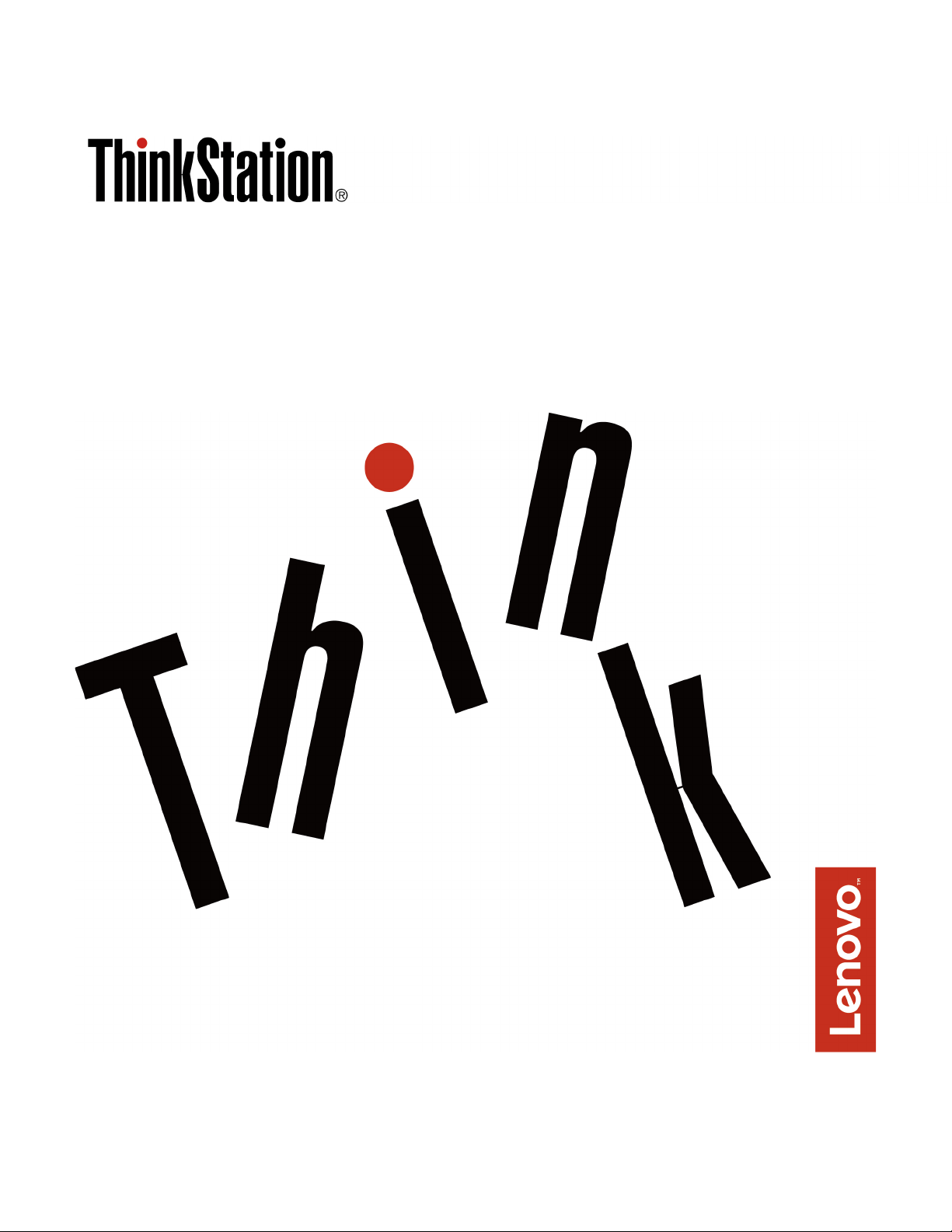
ThinkStation P320 Tiny
Användar- och underhållshandbok
Maskintyper: 30C1 (Energy Star), 30C2 (Energy Star) och 30C3
(Energy Star)
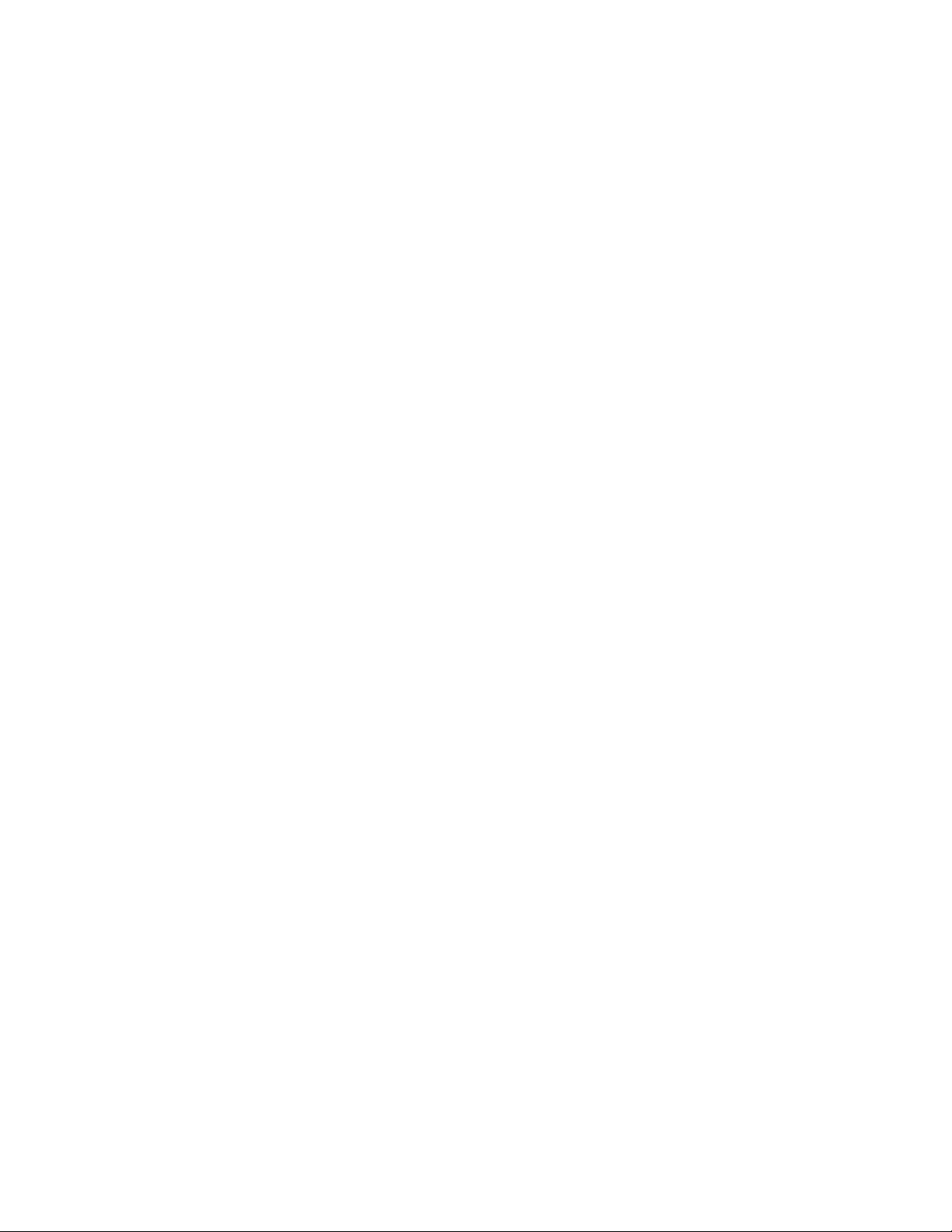
Anm: Innan du använder den här informationen och produkten är det viktigt att du har läst och förstått
Handbok med viktig produktinformation.
Andra utgåvan (Juni 2017)
© Copyright Lenovo 2017.
MEDDELANDE OM BEGRÄNSADE RÄTTIGHETER: Om data eller programvara regleras av ett GSA-avtal (General
Services Administration) omfattas all användning, reproduktion och spridning av begränsningar enligt avtal nr GS-35F-
05925.
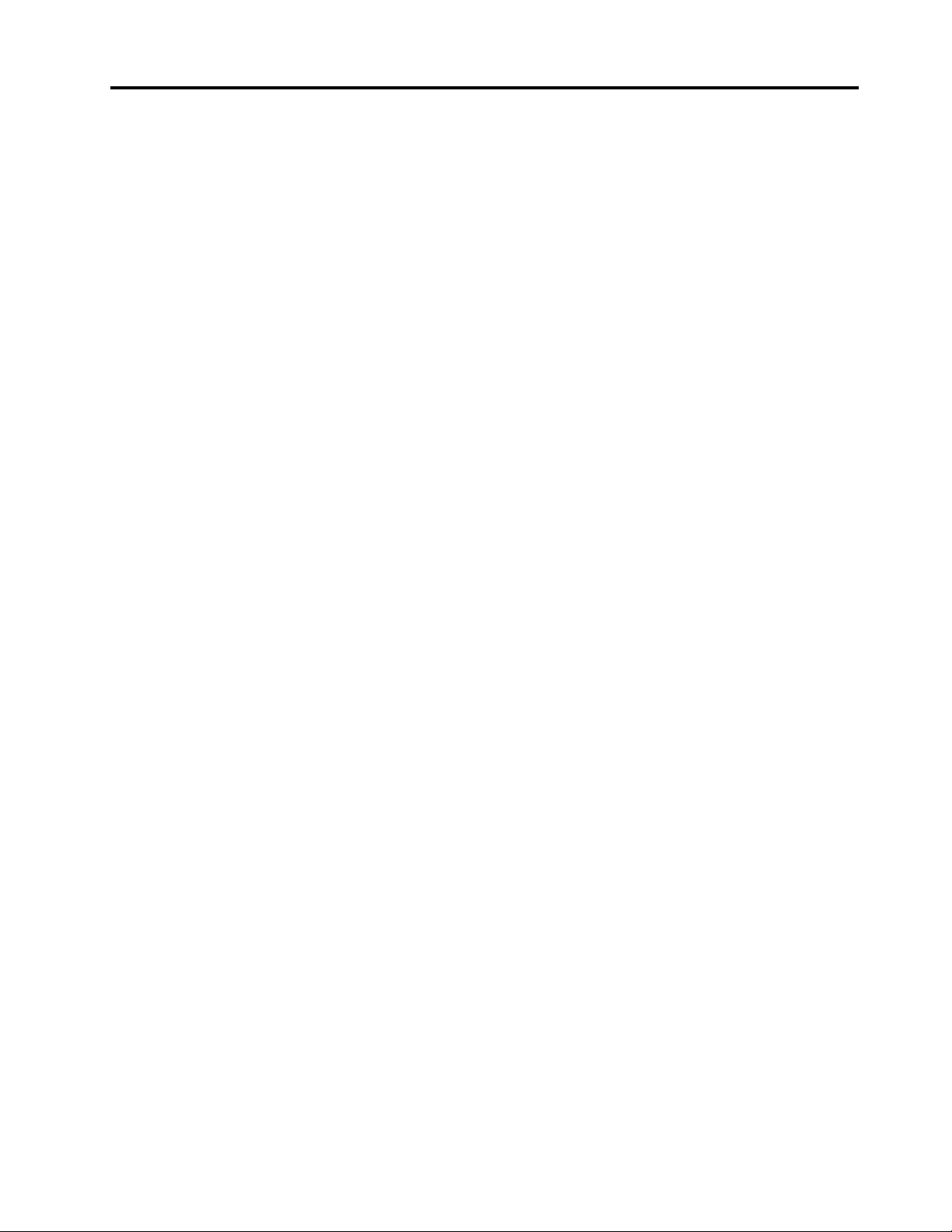
Innehåll
Kapitel 1. Produktöversikt. . . . . . . . 1
Framsidan . . . . . . . . . . . . . . . . . . 1
Baksida . . . . . . . . . . . . . . . . . . . 2
Systemkort . . . . . . . . . . . . . . . . . 3
Maskintyp och modellmärkning . . . . . . . . . 4
Kapitel 2. I/O-enhet . . . . . . . . . . . 5
Översikt . . . . . . . . . . . . . . . . . . . 5
Använda I/O-enheten . . . . . . . . . . . . . 5
Kapitel 3. Datorlås. . . . . . . . . . . . 7
Montera en låskabel av Kensington-typ . . . . . . 7
Kapitel 4. Funktioner . . . . . . . . . . 9
Kapitel 5. Byta ut maskinvara . . . . . 11
Innan du byter ut maskinvara . . . . . . . . . 11
Hantera enheter som är känsliga för statisk
elektricitet . . . . . . . . . . . . . . . . . 11
Känna till utbytbara delar . . . . . . . . . . . 11
Byta ut CRU-komponenter . . . . . . . . . . 15
Byta ut tangentbordet eller det trådlösa
tangentbordet. . . . . . . . . . . . . . 15
Byta ut musen eller den trådlösa musen . . . 16
Byta ut nätadaptern . . . . . . . . . . . 19
Byta ut det vertikala stativet . . . . . . . . 21
Byta ut VESA-infattningshållaren . . . . . . 22
Byta ut den externa optiska enheten . . . . . 23
Byta ut den externa I/O-enheten . . . . . . 25
Byta ut nätadapterhållaren. . . . . . . . . 27
Ta bort datorkåpan. . . . . . . . . . . . 27
Byta ut lagringsenheten . . . . . . . . . . 28
Byta ut den inbyggda högtalaren . . . . . . 30
Byta ut bottenplattan . . . . . . . . . . . 31
Byta ut minnesmodulen . . . . . . . . . . 32
Byta ut M.2-lagringsenheten . . . . . . . . 34
Slutföra bytet av delar . . . . . . . . . . 36
Byta ut FRU-komponenter . . . . . . . . . . 37
Byta ut systemfläkten. . . . . . . . . . . 38
Byta ut kabeln till den upplysta röda
punkten . . . . . . . . . . . . . . . . 39
Byta ut den avancerade högtalaren . . . . . 40
Byta ut Wi-Fi-antennerna . . . . . . . . . 41
Byta ut lagringsenhetens kabel . . . . . . . 46
Byta ut PCI Express-kortet och PCI Express-
kortadaptern . . . . . . . . . . . . . . 47
Byta ut Wi-Fi-kortet . . . . . . . . . . . 49
Byta ut kylflänsen . . . . . . . . . . . . 57
Byta ut processorn. . . . . . . . . . . . 59
Byta ut knappcellsbatteriet . . . . . . . . 63
Byta ut systemkortet och chassit . . . . . . 65
Byta ut systemkortet och chassit . . . . . . 66
Bilaga A. Anmärkningar . . . . . . . . 71
Varumärken . . . . . . . . . . . . . . . . 71
© Copyright Lenovo 2017 i
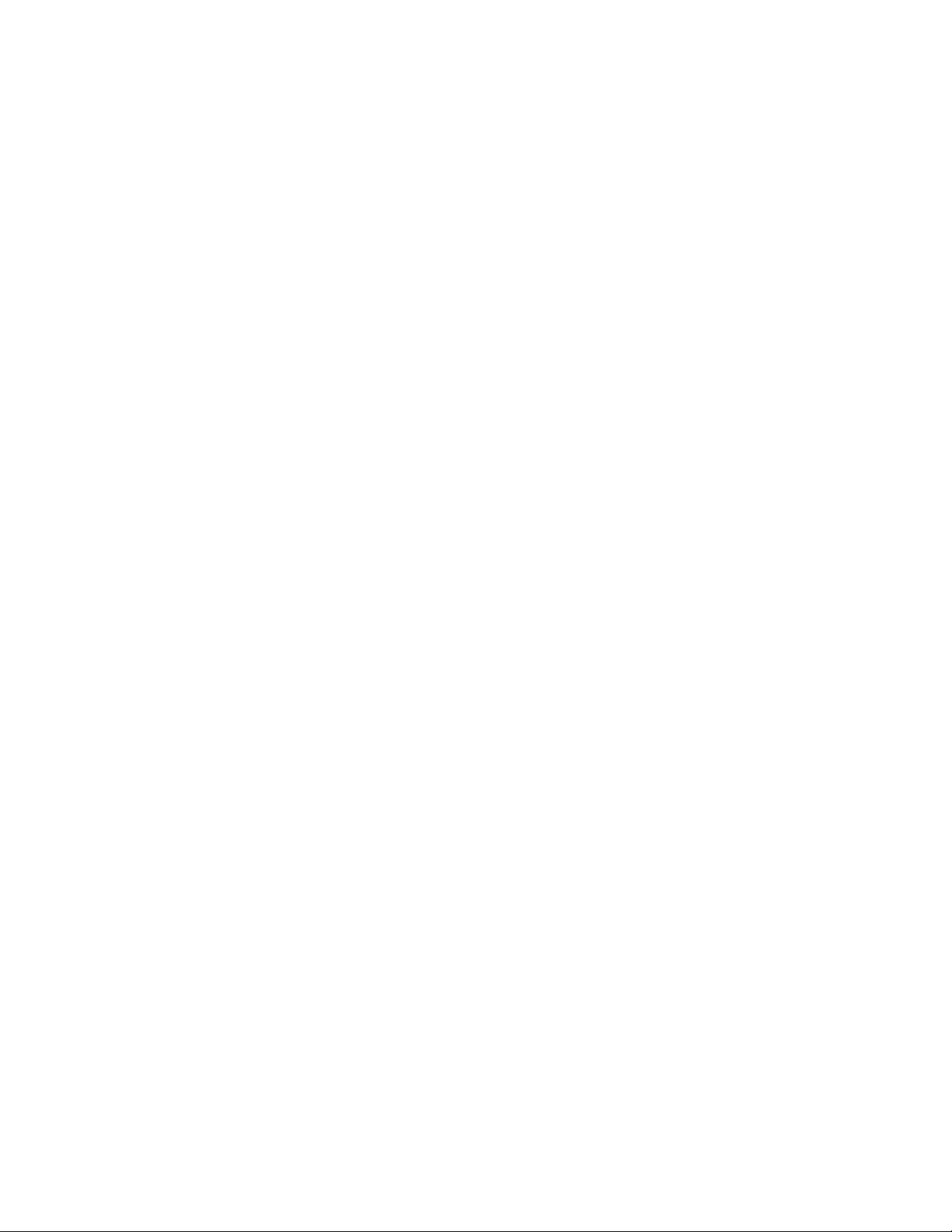
ii ThinkStation P320 Tiny Användar- och underhållshandbok
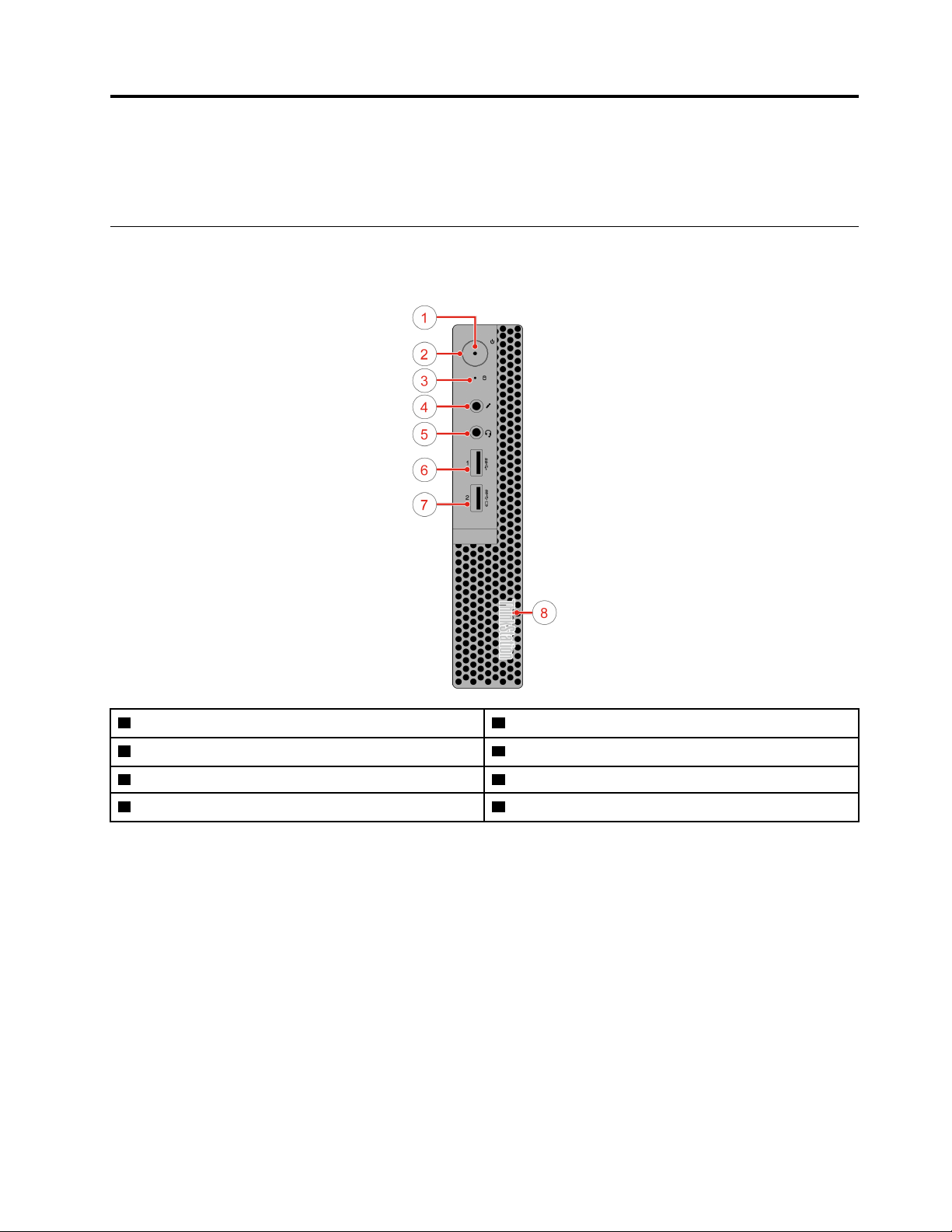
Kapitel 1. Produktöversikt
Det här kapitlet innehåller grundläggande information som hjälper dig att komma igång med datorn.
Framsidan
Anm: Din datormodell kan skilja sig något från bilden i det här avsnittet.
1 Strömindikator 2 Strömbrytare
3 Indikator för lagringsenhetens aktivitet 4 Mikrofonkontakt
5 Headset-kontakt
7 Always On USB 3.0-kontakt
6 USB 3.0-kontakt
8 Upplyst röd punkt
• Always On USB 3.0-kontakt
Används för att ansluta enheter som kräver USB 2.0- eller USB 3.0-anslutningar, t.ex. tangentbord, möss,
skannrar, skrivare och handdatorer (PDA). Med nätadaptern ansluten kan du ladda den automatiskt
identifierade enheten även när din dator är i viloläge eller avstängd.
• Headset-kontakt
Används för att ansluta ett headset eller hörlurar till datorn.
• Upplyst röd punkt
Denna indikator lyser när datorn är påslagen.
• Mikrofonkontakt
Används för att ansluta en mikrofon till datorn. Du kan använda mikrofonen för att spela in ljud och
interagera med datorn via taligenkänningsprogram.
• Strömbrytare
© Copyright Lenovo 2017 1

Används för att starta datorn. När du inte kan stänga av datorn via operativsystemet kan du hålla in
strömbrytaren i minst fyra sekunder för att stänga av datorn.
• Strömindikator
Denna indikator lyser när datorn är påslagen.
• Indikator för lagringsenhetens aktivitet
Indikatorn lyser när lagringsenheten används.
• USB 3.0-kontakt
Används för att ansluta en USB-kompatibel enhet, till exempel tangentbord, mus, skanner, skrivare eller
handdator (PDA). För optimal dataöverföring ska du ansluta en USB 3.0-enhet till en USB 3.0-port i stället
för till en USB 2.0-port.
Baksida
Anm: Din datormodell kan skilja sig något från bilden i det här avsnittet.
Bild 1. Baksida
9 Mini DisplayPort
11 Wi-Fi-antennplats 12 Ethernetport
13 USB 3.0-portar (2) 14 USB 3.0-kontakt
15 DisplayPort-kontakt
17 DisplayPort-kontakt
®
-kontakter (4) (tillval)
10 Säkerhetslåsplats
16 USB 3.0-kontakt
18 Kontakt för nätadapter
• DisplayPort-kontakt
Används för att skicka och ta emot ljud- och videosignaler. Du kan ansluta en kompatibel ljud- eller
videoenhet till kontakten, till exempel en bildskärm med hög kapacitet.
• Ethernetport
2
ThinkStation P320 Tiny Användar- och underhållshandbok
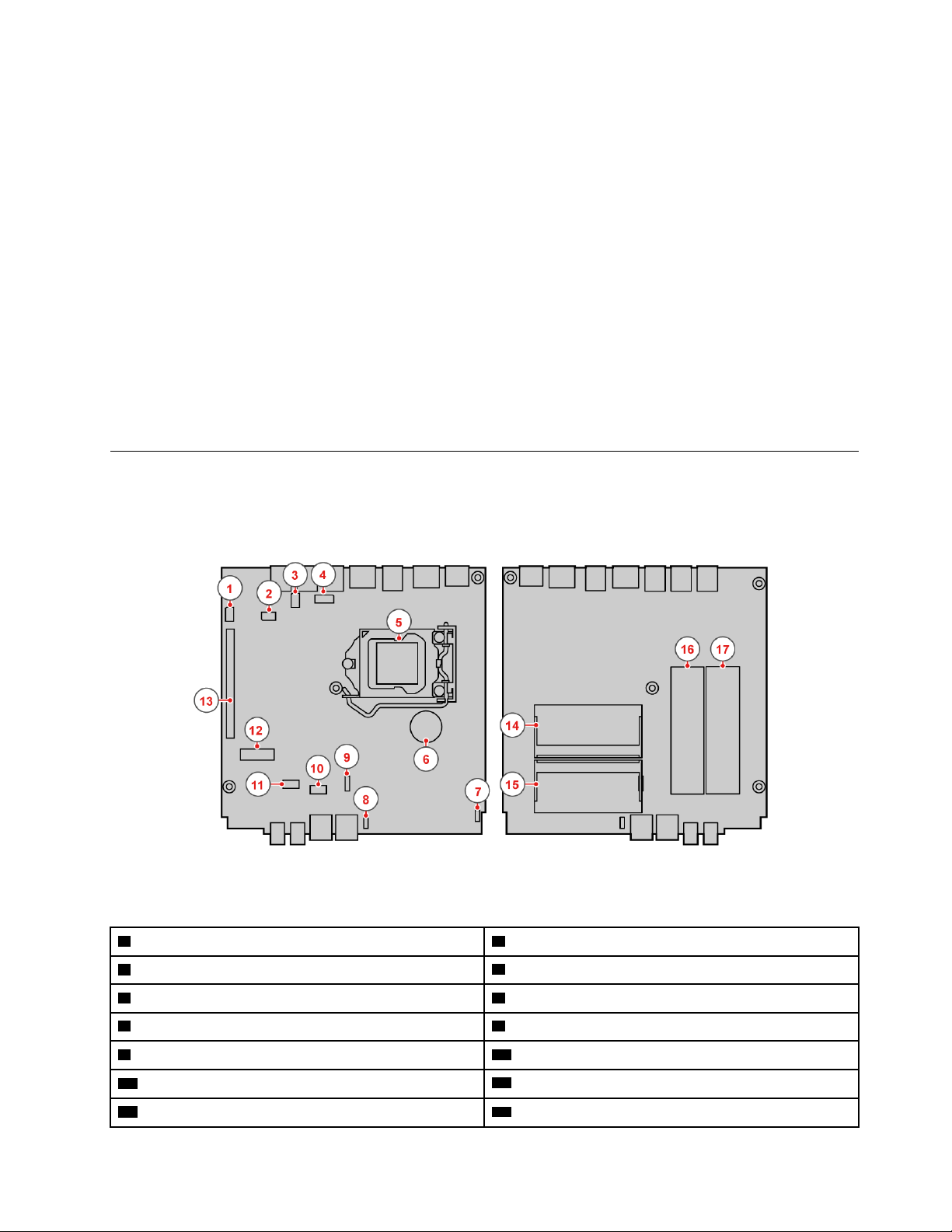
Används för att ansluta en Ethernetkabel för nätverksåtkomst.
• Mini DisplayPort-kontakt
Används för att skicka och ta emot ljud- och videosignaler. Du kan ansluta en kompatibel ljud- eller
videoenhet till kontakten, till exempel en bildskärm med hög kapacitet. Kontakten kan variera beroende på
datormodellen.
• Kontakt för nätadapter
Används för att ansluta nätadaptern till datorn för strömförsörjning.
• Säkerhetslåsplats
Används för att fästa en låskabel av Kensington-typ.
• USB 3.0-kontakt
Används för att ansluta en enhet som kräver USB 2.0- eller USB 3.0-anslutning.
• Wi-Fi-antennplats
Används för att installera den bakre Wi-Fi-antennkabelkontakten som endast finns på vissa modeller. Den
bakre Wi-Fi-antennen ansluts till den bakre Wi-Fi-antennkabelns kontakt.
Systemkort
Anm: Ytterligare beskrivningar av komponenterna finns i ”Framsidan” på sidan 1 och ”Baksida” på sidan 2.
Bild 2. Delar på systemkortet
1 Serieport 1 2 Serieport 2
3 USB 3.0-kontakt
5 Processorsockel 6 Knappcellsbatteri
7 Kontakt för upplyst röd punkt 8 Kontakt för inbyggd högtalare
9 Kontakt för systemfläkt 10 Kontakt för avancerad högtalare
11 Kontakt för SATA-lagringsenhet
13 Kortplats för PCI Express-grafikkort 14 Minneskortplats (DIMM1)
4 Kontakt för lagringsenhetsfläkt
12 M.2-Wi-Fi-kortplats
Kapitel 1. Produktöversikt 3
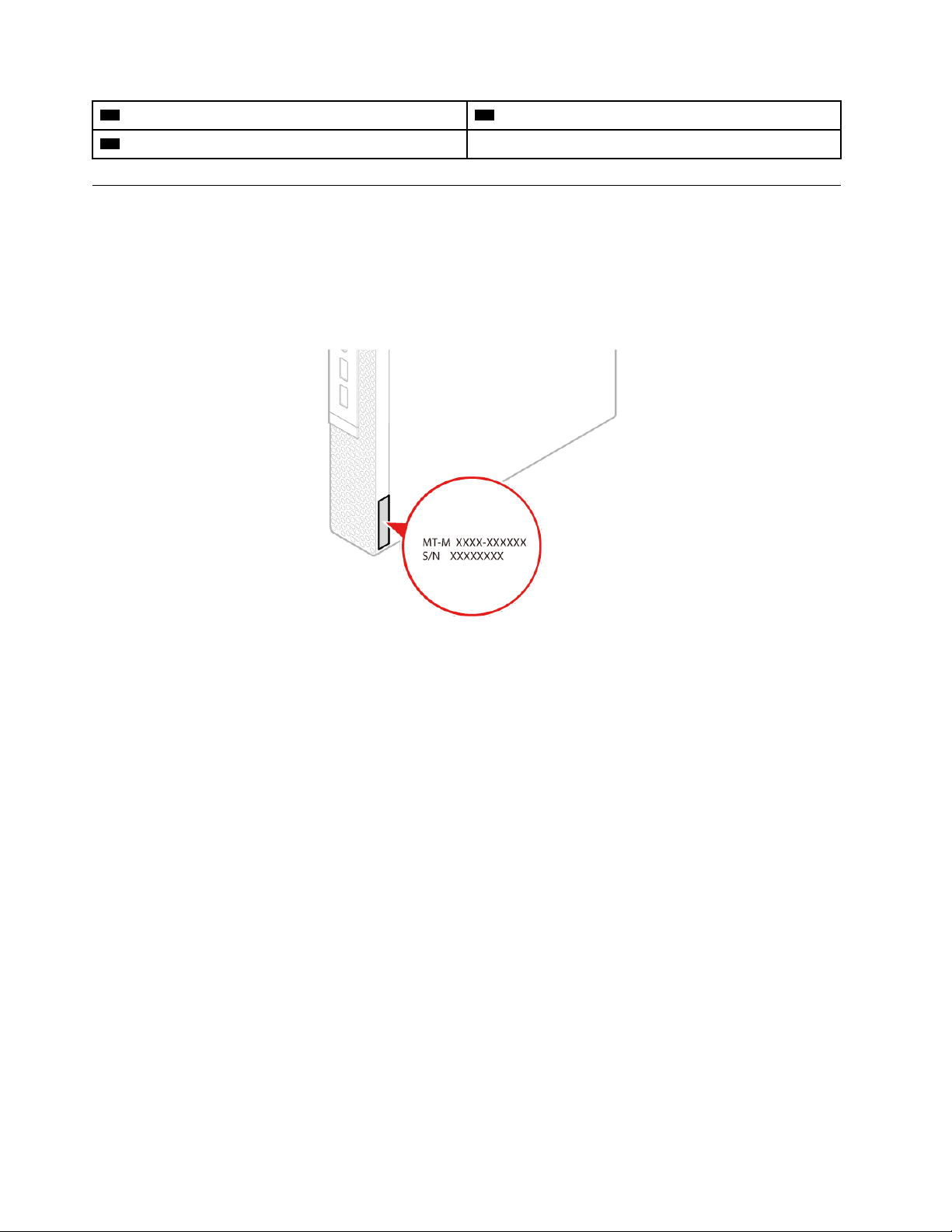
15 Minneskortplats (DIMM2)
17 Kortplats 1 för M.2-lagringsenhet
16 Kortplats 2 för M.2-lagringsenhet
Maskintyp och modellmärkning
Datorns maskintyp och modellbeteckning identifierar datorn. När du kontaktar Lenovos support får du
snabbare hjälp om du anger maskintypen och modellen så att supportteknikern kan identifiera datorn.
Etiketten med maskintyp och modellbeteckning finns på datorns sida, enligt bilden.
Bild 3. Maskintyp och modellmärkning
4 ThinkStation P320 Tiny Användar- och underhållshandbok
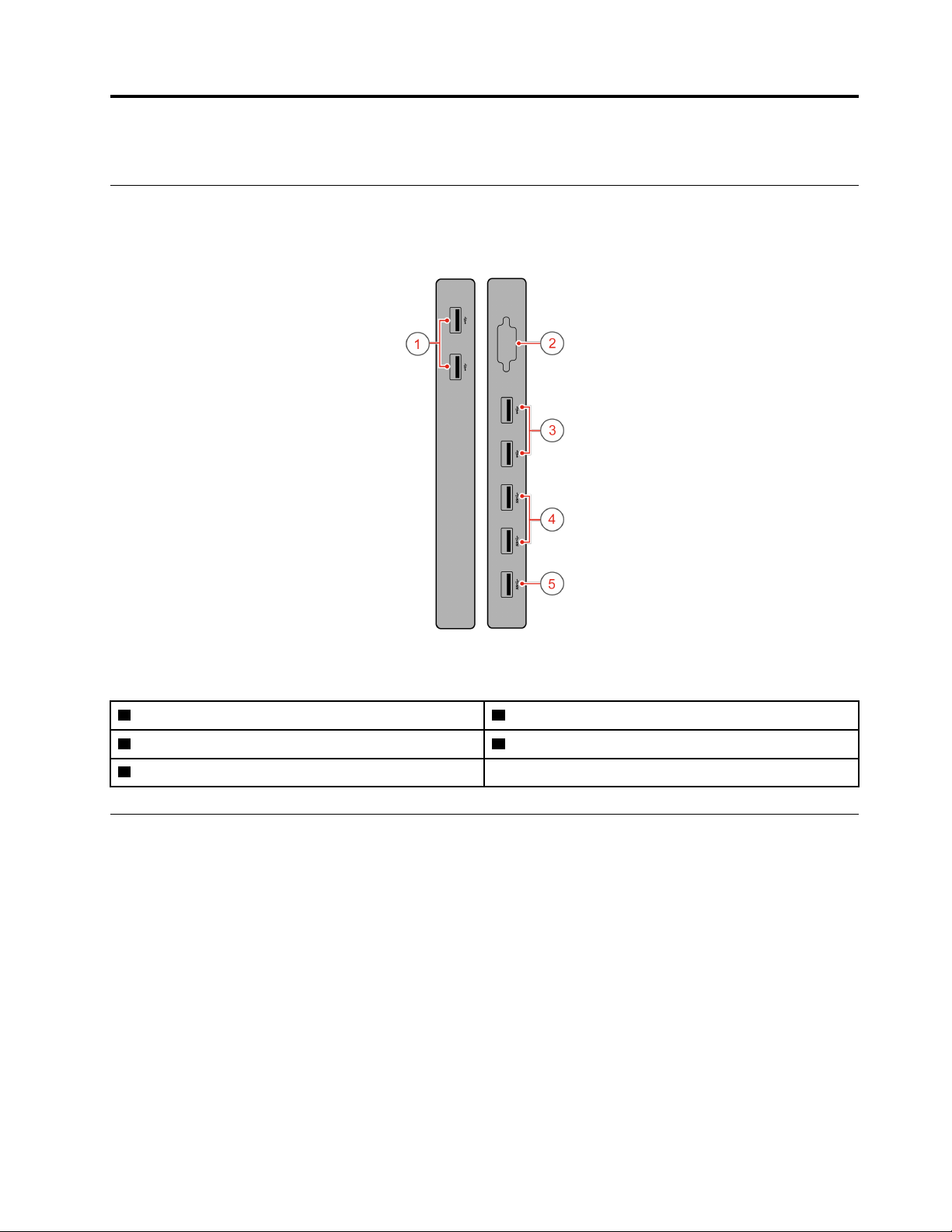
Kapitel 2. I/O-enhet
Översikt
Anm: I/O-enheten finns endast som tillval på vissa datormodeller.
Bild 4. Översikt över I/O-enheten
1 USB 2.0-portar (2) 2 Seriekontakt (tillval)
3 USB 2.0-portar (2) 4 USB 3.0-portar (2)
5 USB 3.0-kontakt (för anslutning till datorn)
Använda I/O-enheten
Observera följande när du använder I/O-enheten med ThinkStation® Tiny-datorn:
• I/O-enheten stöder en maxström på 5 A. Vi rekommenderar att du ansluter enheter med låg ström till I/Oenheten, och enheter med hög ström direkt till din ThinkStation Tiny. Detta för att säkerställa att bästa
möjliga prestanda.
• USB 2.0- och USB 3.0-portarna på I/O-enheten ger 500 mA respektive 900 mA. När du ansluter
lagringsenheter med hög ström till bara en av USB-portarna upptäcker systemet eventuellt inte enheten.
Du kan ansluta lagringsenheten till två av USB-portarna på I/O-enheten.
• Seriekontakten har inte stöd för byte under körning. Anslut inte en enhet till porten och ta inte bort en
enhet när systemet körs.
• I/O-enhetens portar kan inte aktiveras och inaktiveras individuellt. Om du vill aktivera eller inaktivera
någon av portarna på I/O-enheten aktiverar eller inaktiverar du USB-portarna på datorns baksida.
• Med I/O-enheten kan du aktivera datorn från vänteläge genom att använda enheter som är anslutna till I/
O-enhetens portar.
© Copyright Lenovo 2017 5
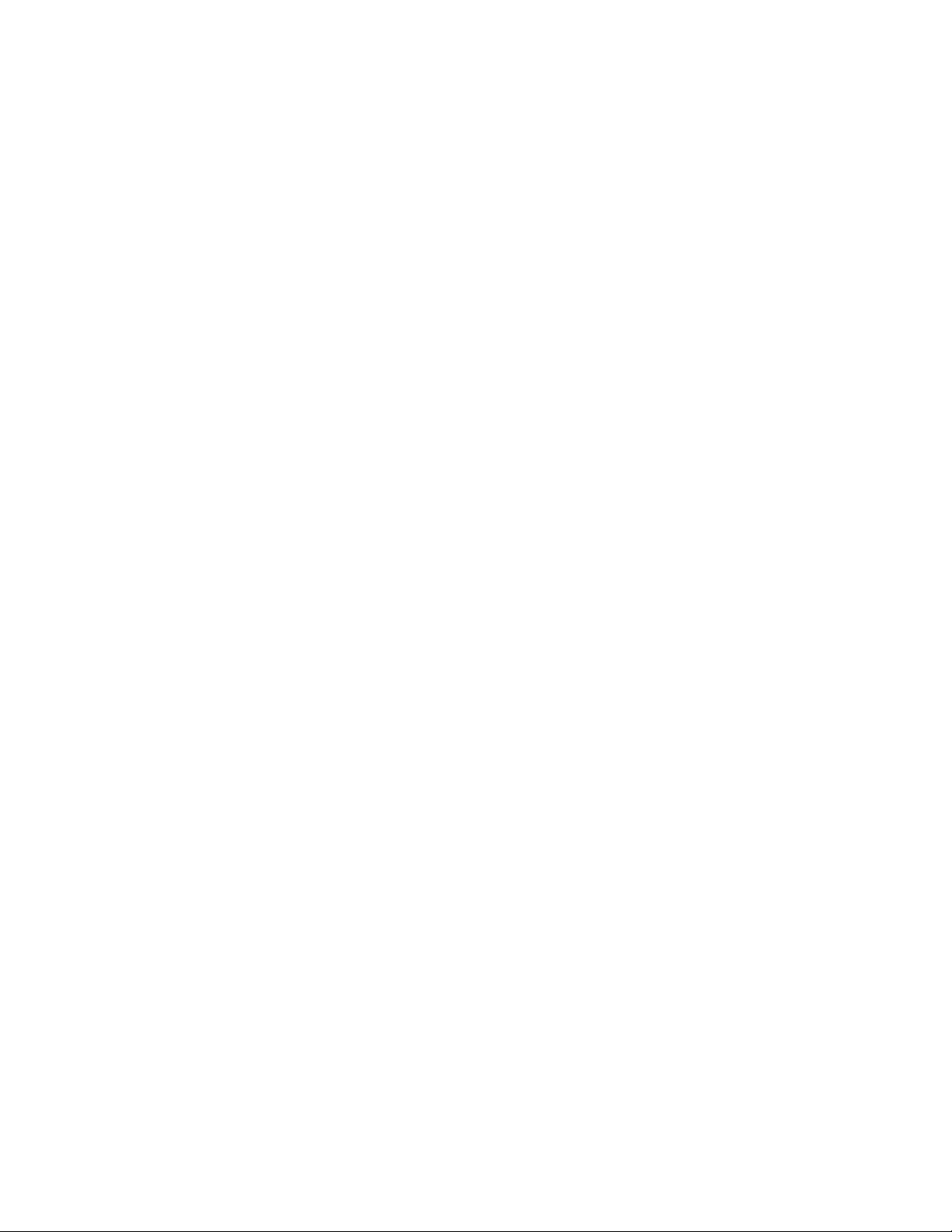
6 ThinkStation P320 Tiny Användar- och underhållshandbok
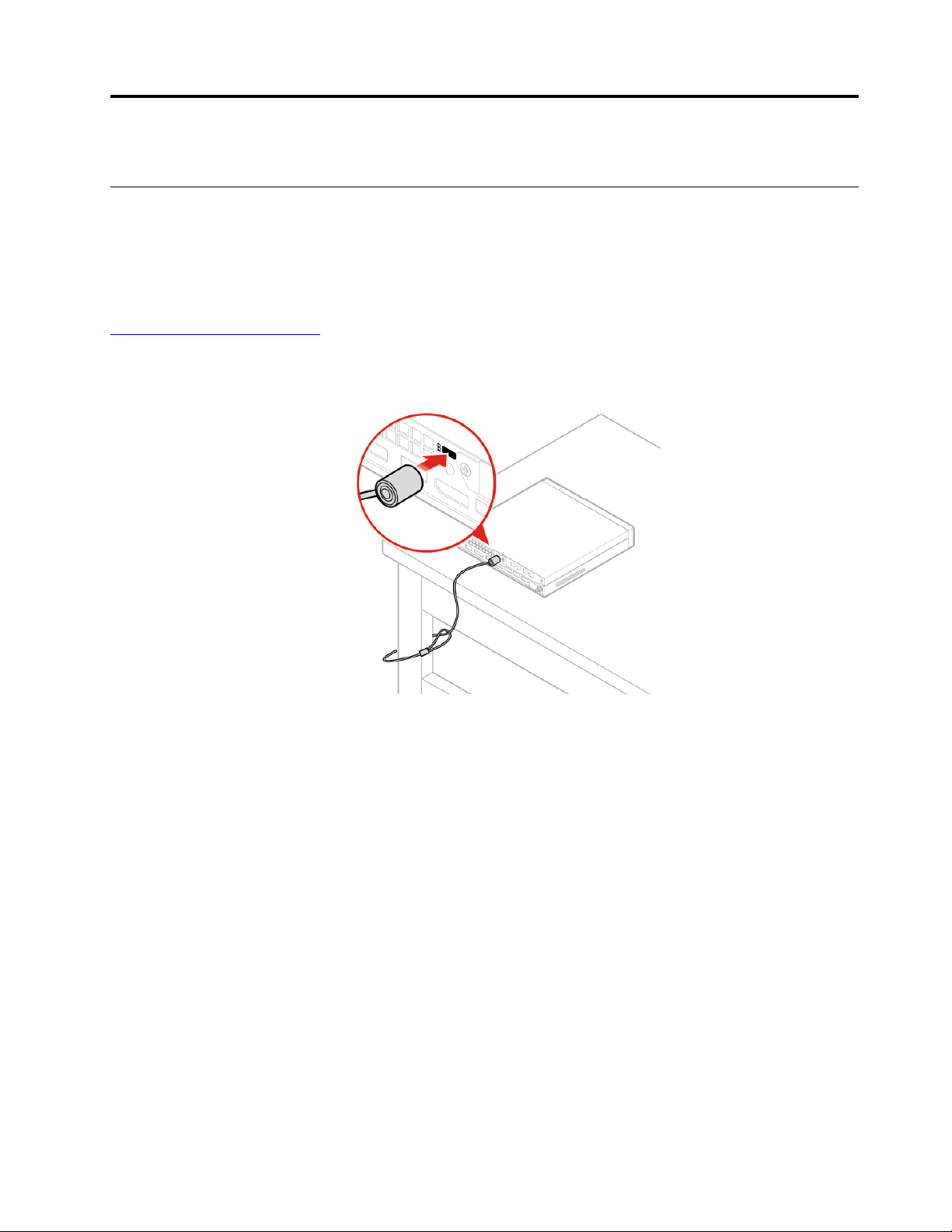
Kapitel 3. Datorlås
Montera en låskabel av Kensington-typ
Du kan använda en låskabel av Kensington-typ som låser fast datorn vid till exempel ett skrivbord. Låskabeln
sitter fast i säkerhetslåsplatsen på datorns baksida. Beroende på vilken typ du har valt kan låskabeln
användas med nyckel eller kod. Låskabeln låser även knapparna som används till att öppna datorns kåpa.
Den här typen av lås används ofta till bärbara datorer. Du kan beställa en sådan låskabel direkt från Lenovo
genom att söka efter Kensington på:
http://www.lenovo.com/support
Bild 5. Låskabel av Kensington-typ
© Copyright Lenovo 2017 7
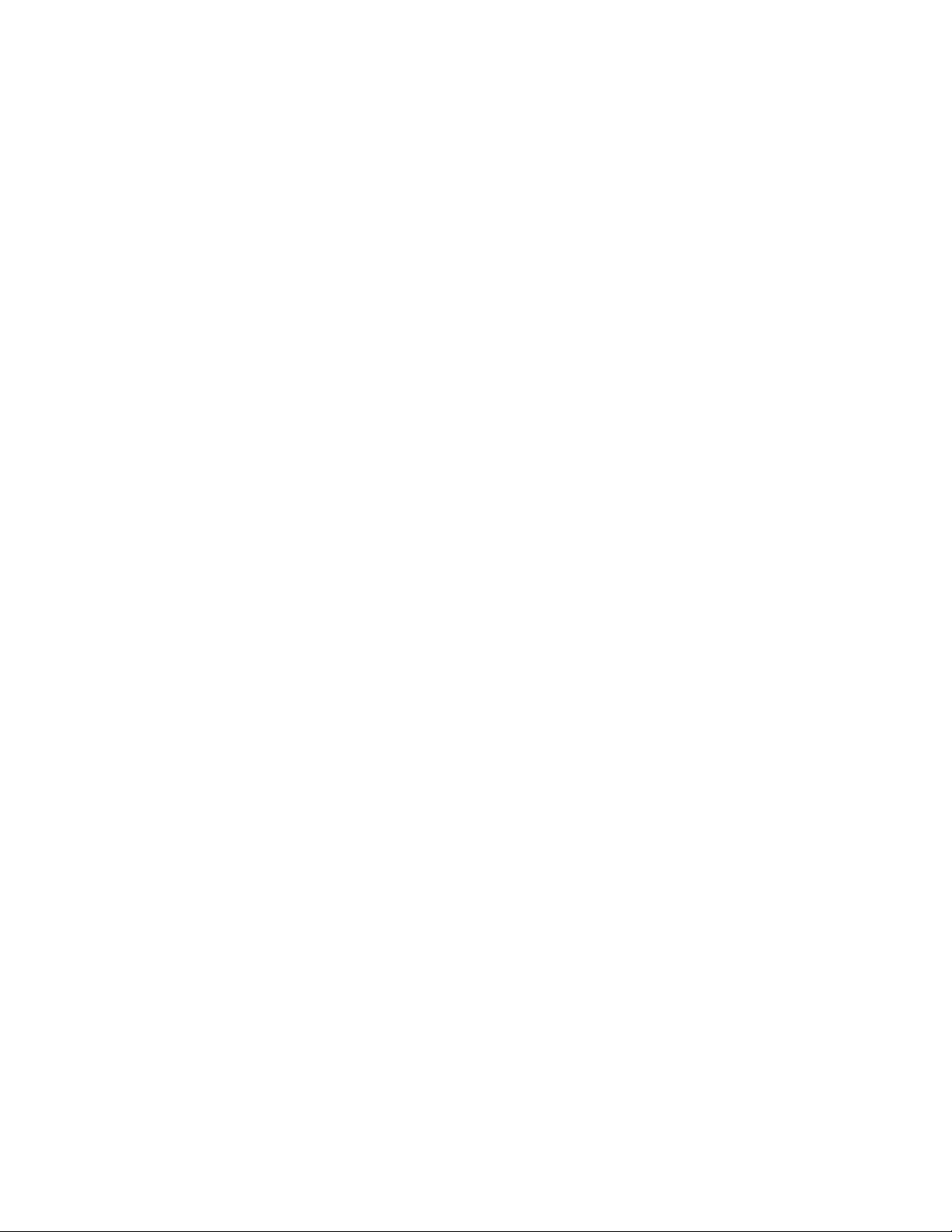
8 ThinkStation P320 Tiny Användar- och underhållshandbok
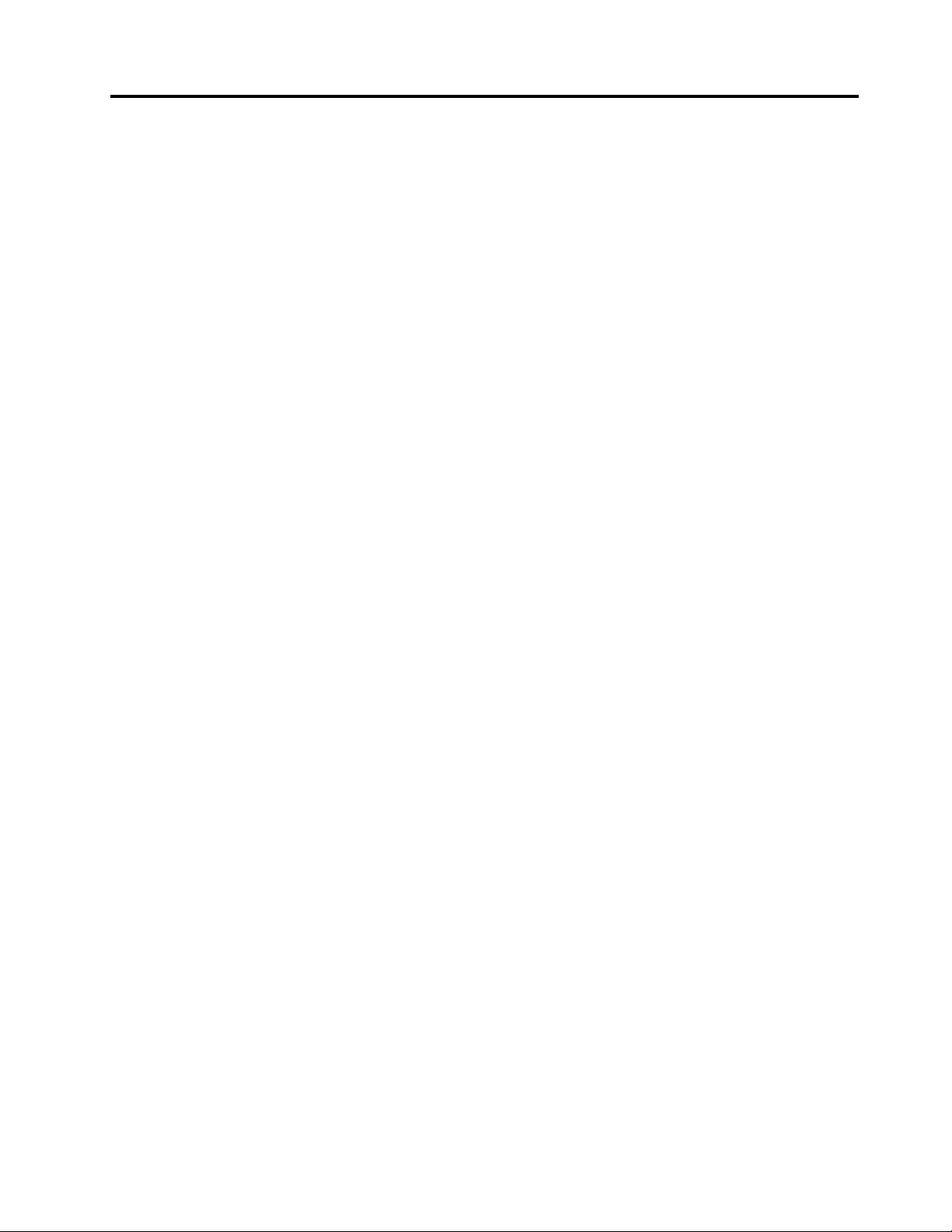
Kapitel 4. Funktioner
Nätaggregat
• Nätaggregat på 135 W med automatisk avkänning av nätspänningen
Lagringsenheter
• Upp till tre lagringsenheter
Anm: Om datorn är utrustad med ett separat grafikkort har den stöd för upp till två lagringsenheter.
Videofunktioner
Det inbyggda grafikkortet har stöd för följande:
• DisplayPort-kontakter
Det separata grafikkortet (tillval) har stöd för följande och ger en bättre skärmkapacitet och upplevelse:
• Mini DisplayPort-kontakter
Ljudfunktioner
Det inbyggda ljudkortet stöder följande:
• Avancerad högtalare (tillval)
• Headset-kontakt
• Inbyggd högtalare
• Mikrofonkontakt
Funktioner för in-/utmatning (I/O)
• Ljudkontakter (headset och mikrofon)
• DisplayPort-kontakter
• Ethernetport
• Seriekontakter (tillval)
• USB-portar
Fack och kortplatser för utbyggnad
• Extern I/O-enhet (tillval)
• Låda för extern optisk enhet (tillval)
• Minneskortplatser
• Kortplatser för M.2-lagringsenhet
• Kortplats för PCI Express-grafikkort
Nätverksfunktioner
• Ethernet LAN
• Trådlöst nätverk (tillval)
• Bluetooth (tillval)
© Copyright Lenovo 2017 9
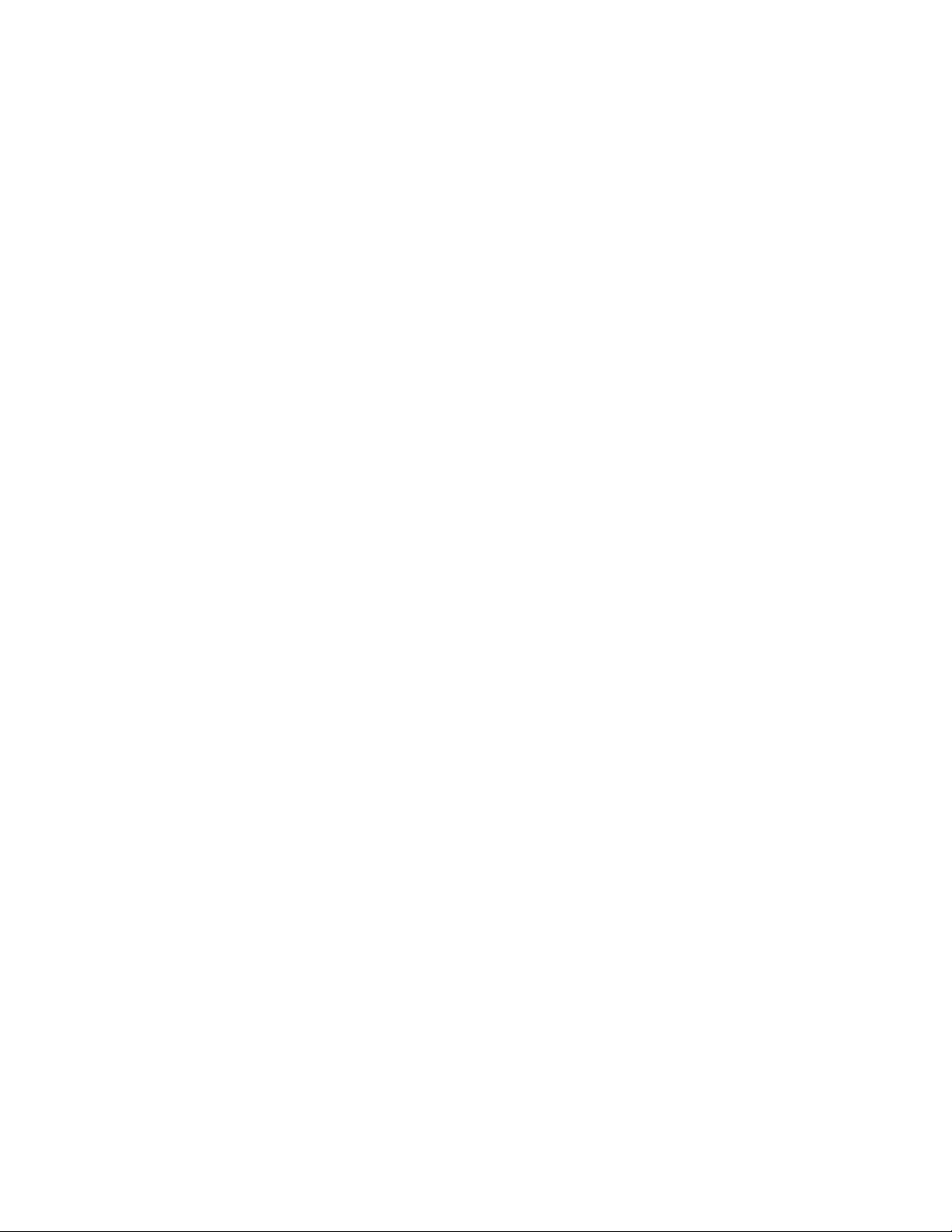
Fysiska mått
• Bredd: 35 mm
• Höjd: 183 mm
• Djup: 179 mm
Vikt (utan emballage)
• Maximal konfiguration vid leverans: 1,3 kg
10
ThinkStation P320 Tiny Användar- och underhållshandbok
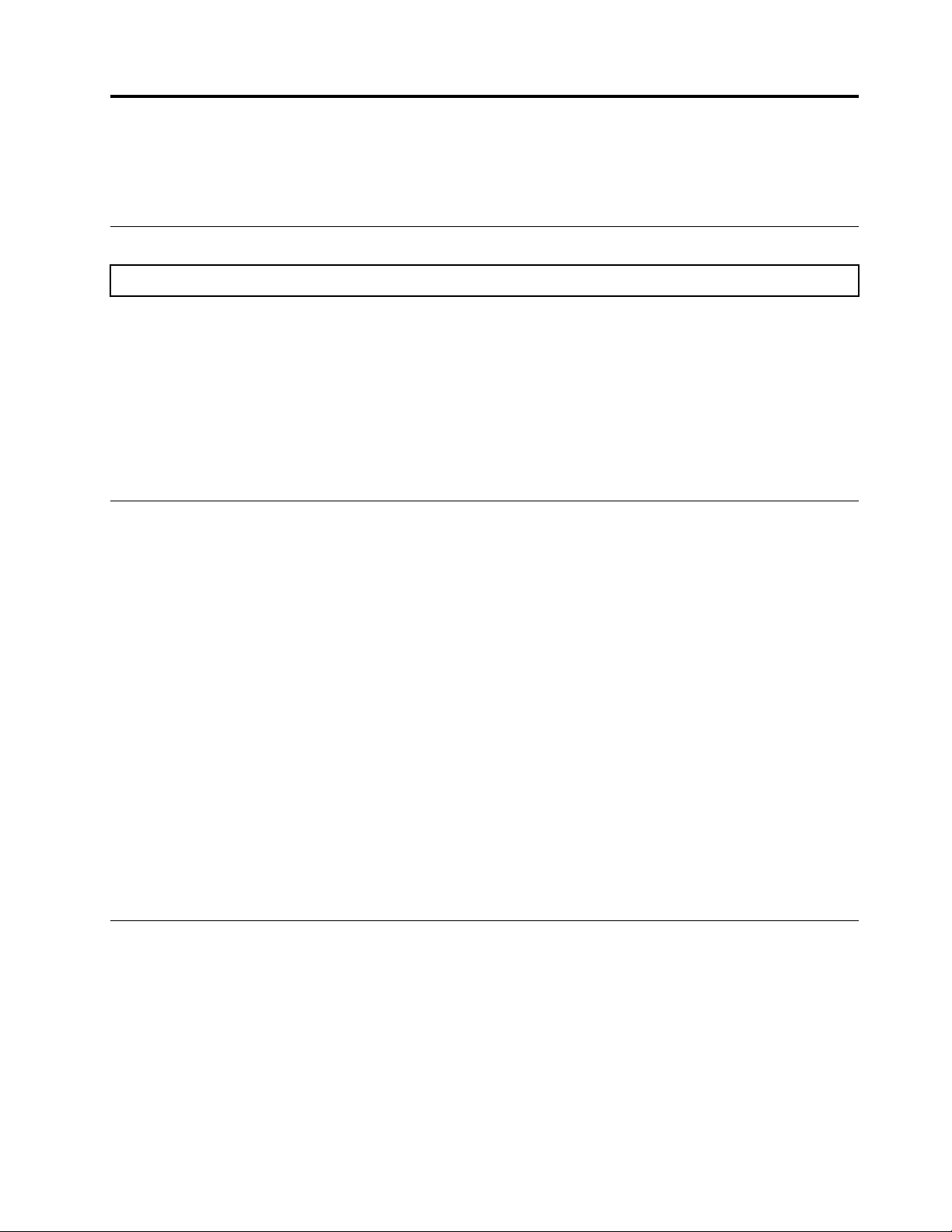
Kapitel 5. Byta ut maskinvara
Det här kapitlet innehåller anvisningar om hur du byter ut datorns maskinvara.
Innan du byter ut maskinvara
Obs: Öppna inte datorn och påbörja inte reparationer innan du har läst Handbok med viktig produktinformation.
Läs de här anmärkningarna innan du byter ut maskinvara:
• Vissa maskinvarukomponenter som beskrivs i den här handboken är tillval.
• Använd endast komponenter som tillhandahålls av Lenovo.
• När du installerar eller byter ut ett tillbehör ska du följa anvisningarna i den här handboken tillsammans
med anvisningarna som medföljer tillbehöret.
• I de flesta områden i världen kräver Lenovo att defekta CRU-komponenter (Customer Replaceable Unit)
returneras. Du får information om detta tillsammans med CRU-delen eller ett par dagar efteråt.
Hantera enheter som är känsliga för statisk elektricitet
Öppna inte den antistatiska skyddsförpackningen som innehåller den nya komponenten innan den trasiga
komponenten har tagits bort och du är redo att installera den nya komponenten. Statisk elektricitet är
visserligen ofarlig för oss, men den kan allvarligt skada datorns komponenter.
När du hanterar datorns delar och komponenter bör du vidta följande säkerhetsåtgärder för att undvika
skador från statisk elektricitet:
• Begränsa dina rörelser. Rörelser kan orsaka statisk elektricitet.
• Hantera alltid datorns delar och komponenter varsamt. Håll alltid PCI/PCI Express-kort, minnesmoduler,
systemkort och mikroprocessorer i kanterna. Vidrör aldrig exponerade ledningar.
• Se till att ingen annan rör delarna eller de andra komponenterna.
• Håll den antistatiska skyddsförpackningen som innehåller delen mot metallocket till en kortplats eller mot
någon annan omålad metallyta på datorn i minst två sekunder. Det minskar statisk elektricitet från
förpackningen och din kropp innan du installerar eller byter ut en del.
• Om det är möjligt ska du ta ut den nya delen ur den antistatiska förpackningen och installera den direkt,
utan att lägga delen ifrån dig. Om det inte är möjligt, placerar du det antistatiska förpackningen på en plan,
slät yta. Lägg sedan delen ovanpå förpackningen.
• Placera inte delen på datorkåpan eller någon annan metallyta.
Känna till utbytbara delar
Reservdelar som kunden själv kan byta ut (CRU-komponenter)
CRU-komponenter är datordelar som kunden själv kan uppgradera eller byta ut. Det finns två slags CRUer:
självservice och tillvalsservice.
• CRUer med självservice:
Du kan enkelt installera CRU-komponenter med självservice. Komponenterna kan vara fristående eller
sitta fast med snäpplås eller upp till två skruvar.
© Copyright Lenovo 2017 11
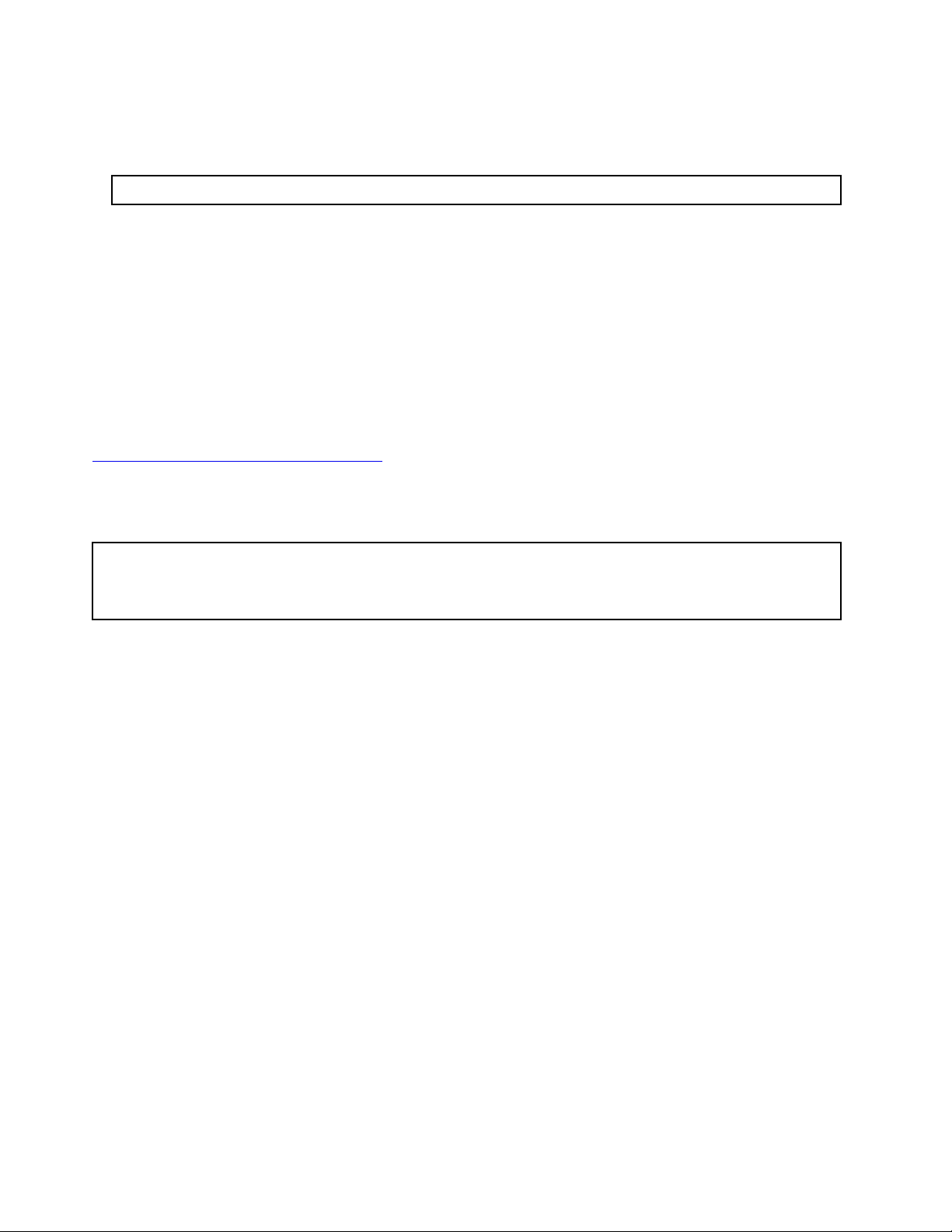
Exempel på CRU-delar med självservice är tangentbordet, musen, eventuella USB-enheter och
nätsladden. Minnesmoduler, adapterkort, hårddiskar och optiska enheter kan också vara CRUkomponenter med självservice.
Anm: Användaren ansvarar själv för bytet av alla CRU-komponenter med självservice.
• CRUer med tillvalsservice:
Hanteringen av CRU-komponenter med tillvalsservice kräver viss teknisk kunnighet och enkla verktyg (till
exempel skruvmejsel).
Sådana komponenter är isolerade inuti datorn. De är vanligtvis dolda bakom en lucka som hålls på plats
med fler än två skruvar. För att komma åt komponenten måste du lossa skruvarna och panelen.
CRU-komponenter med tillvalsservice kan tas bort och installeras av användaren eller av en
servicetekniker från Lenovo under garantitiden.
FRU-komponenter (Field Replaceable Units)
FRU-komponenter är datordelar som en utbildad tekniker kan uppgradera eller byta ut. Mer information om
FRU, till exempel artikelnummer på FRU-komponenter och datormodeller som stöds finns på:
http://www.lenovo.com/serviceparts-lookup
CRU- och FRU-komponenternas placeringar
Följande bilder visar CRU- och FRU-komponenternas placeringar inuti datorn.
Anmärkningar:
• Vissa av följande delar kan skilja sig från den som illustreras i bilden.
• På vissa modeller är några av följande delar tillval.
12 ThinkStation P320 Tiny Användar- och underhållshandbok
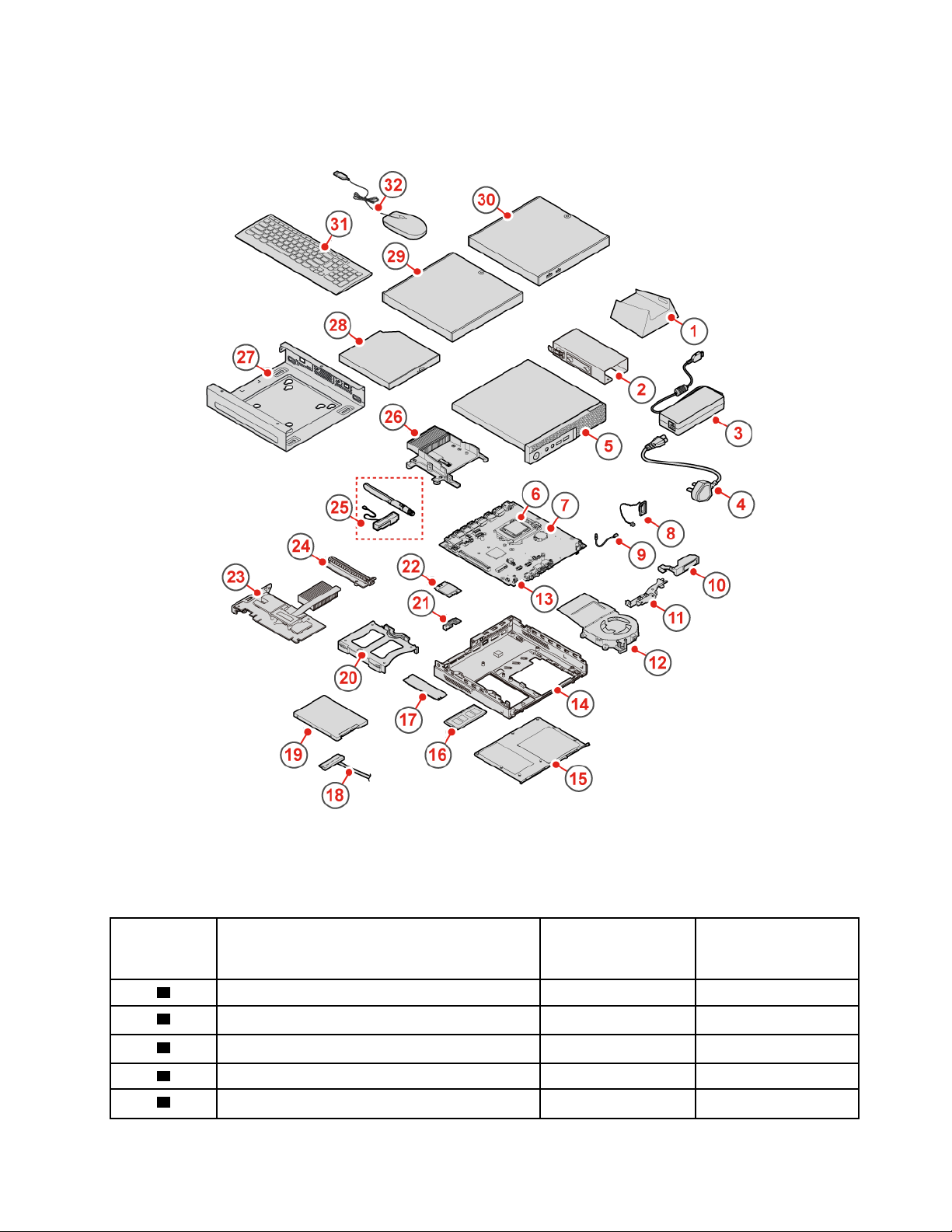
Bild 6. CRU- och FRU-komponenter
Nummer FRU-beskrivning
1
2
3
4
5
Vertikalt stativ Yes No
Nätadapterhållare
Nätadapter Yes No
Nätsladd Yes No
Datorkåpa
CRU-
komponenter med
självservice
Yes No
Yes No
Kapitel 5. Byta ut maskinvara 13
CRU-komponent med
tillvalsservice
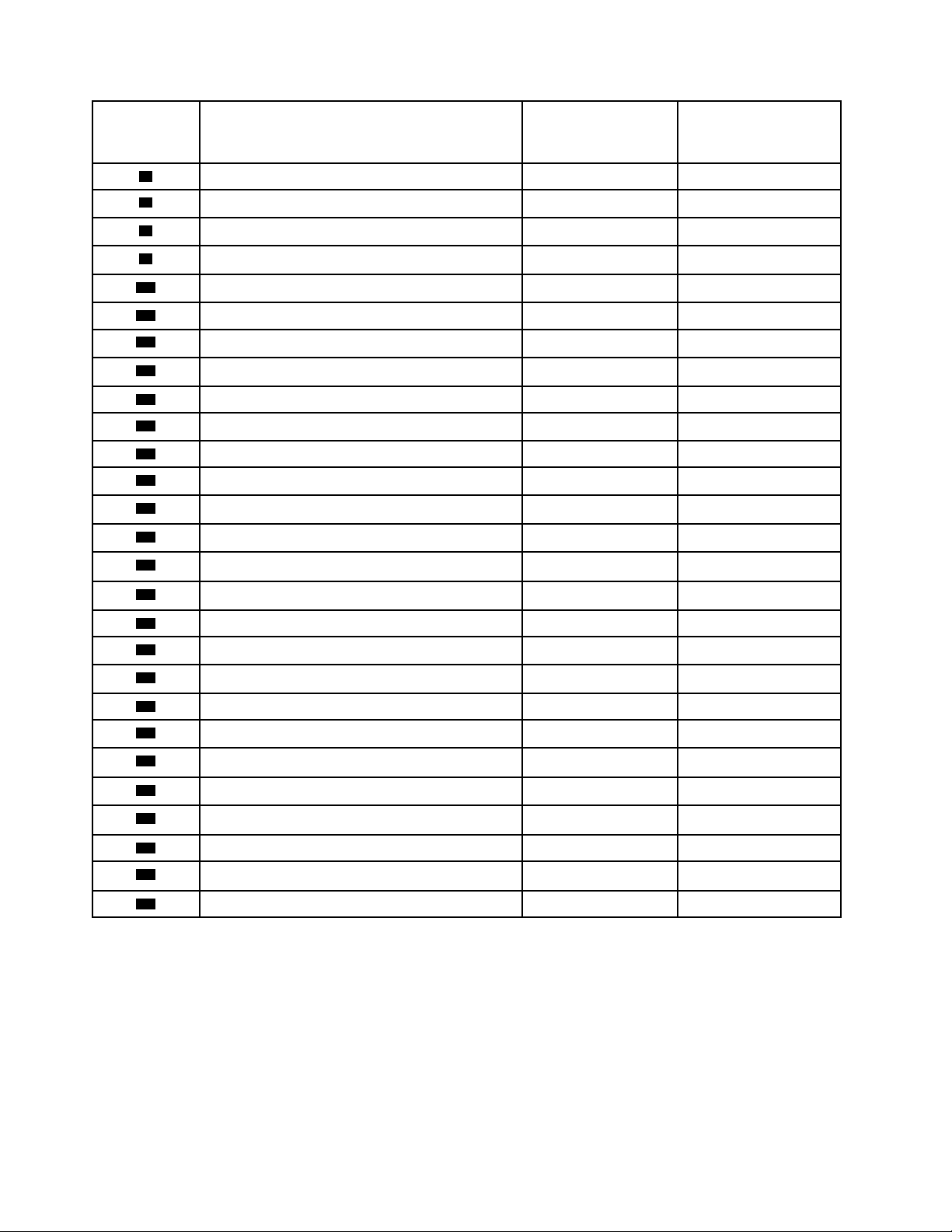
Nummer FRU-beskrivning CRU-
komponenter med
självservice
CRU-komponent med
tillvalsservice
10
11
12
13
14
15
16
17
18
19
20
21
22
23
6
7
8
9
Processor No No
Knappcellsbatteri No No
Inbyggd högtalare No Yes
Kabel till upplyst röd punkt No No
Avancerad högtalare No No
Antennhållare
Systemfläkt
Systemkort
Chassi
No No
No No
No No
No No
Bottenplattan Yes No
Minnesmodul Yes No
M.2.lagringsenhet Yes No
Lagringsenhetens kabel No No
Lagringsenhet No Yes
Hållare för lagringsenhet
No Yes
Wi-Fi-kortskydd No No
Wi-Fi-kort No No
PCI ExpressCard
No No
24
25
26
27
28
29
30
31
32
PCI Express-kortadapter No No
Wi-Fi-antenner No No
Kylfläns No No
VESA®-infattningshållare
Yes No
Extern optisk enhet Yes No
Låda för extern optisk enhet
Externa I/O-enhet
Trådanslutet eller trådlöst tangentbord
Trådansluten eller trådlös mus
Yes No
Yes No
Yes No
Yes No
14 ThinkStation P320 Tiny Användar- och underhållshandbok
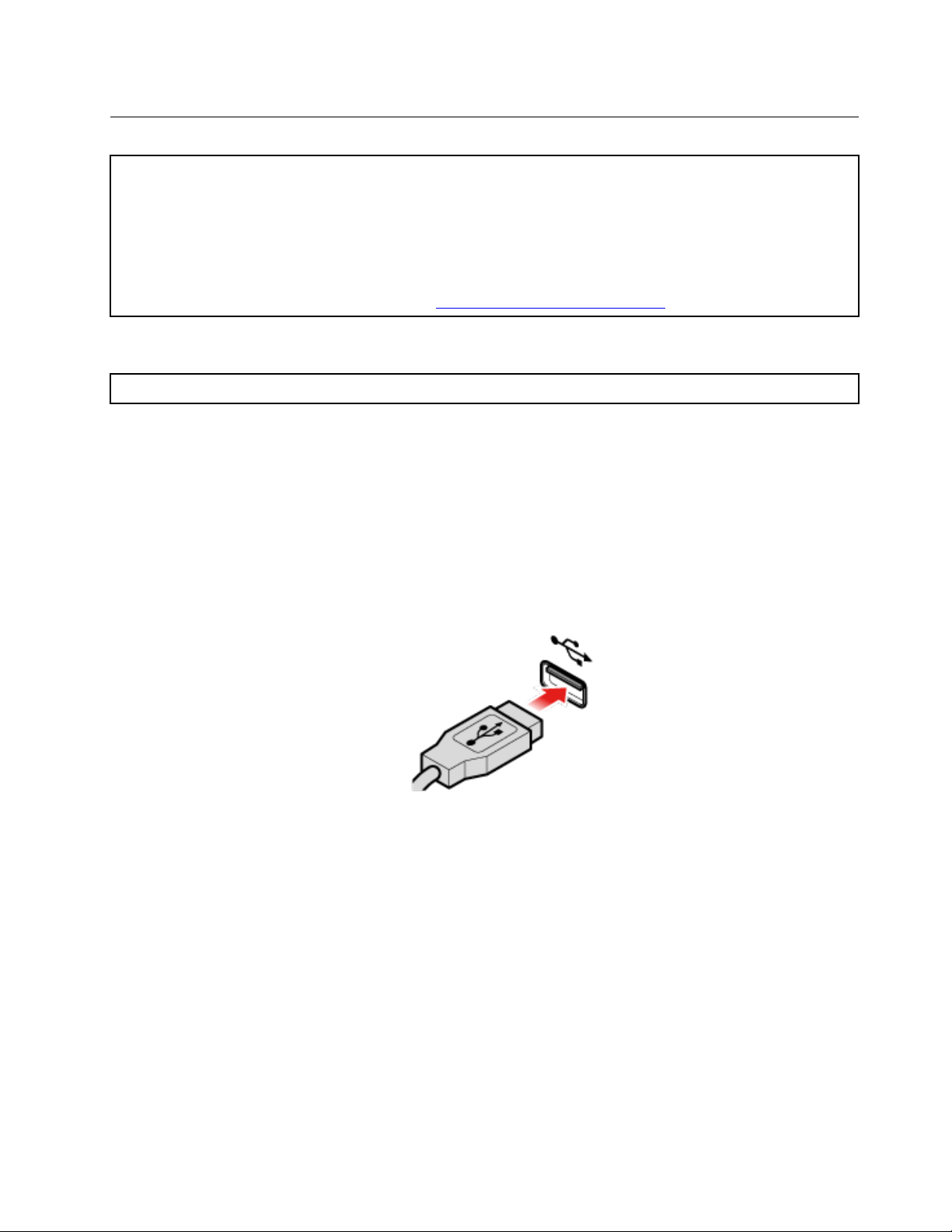
Byta ut CRU-komponenter
Innan du byter ut CRU-komponenter
CRU-komponenter (Customer Replaceable Unit) är datordelar som användaren själv kan uppgradera eller byta ut. Det
finns två slags CRUer: självservice och tillvalsservice.
Information om CRU-komponenternas placering finns i ”Känna till utbytbara delar” på sidan 11.
Anm: Kontakta en Lenovo-servicetekniker om du vill byta ut andra delar än de CRU-komponenter som nämns i
följande avsnitt. Du hittar supporttelefonnumren på
http://www.lenovo.com/support/phone.
Byta ut tangentbordet eller det trådlösa tangentbordet
Anm: Det trådlösa tangentbordet finns endast tillgängligt för vissa modeller.
Byta ut tangentbordet
1. Stäng av datorn och koppla loss alla nätsladdar från vägguttagen.
2. Koppla bort det gamla tangentbordets kabel från datorn.
3. Anslut det nya tangentbordet till lämplig port på datorn.
Bild 7. Byta ut tangentbordet
Byta ut det trådlösa tangentbordet
1. Ta bort det gamla trådlösa tangentbordet.
2. Ta ut det nya trådlösa tangentbordet ur paketet.
3. Öppna batteriluckan och sätt i två AAA-batterier enligt polaritetsindikatorerna.
Kapitel 5. Byta ut maskinvara 15
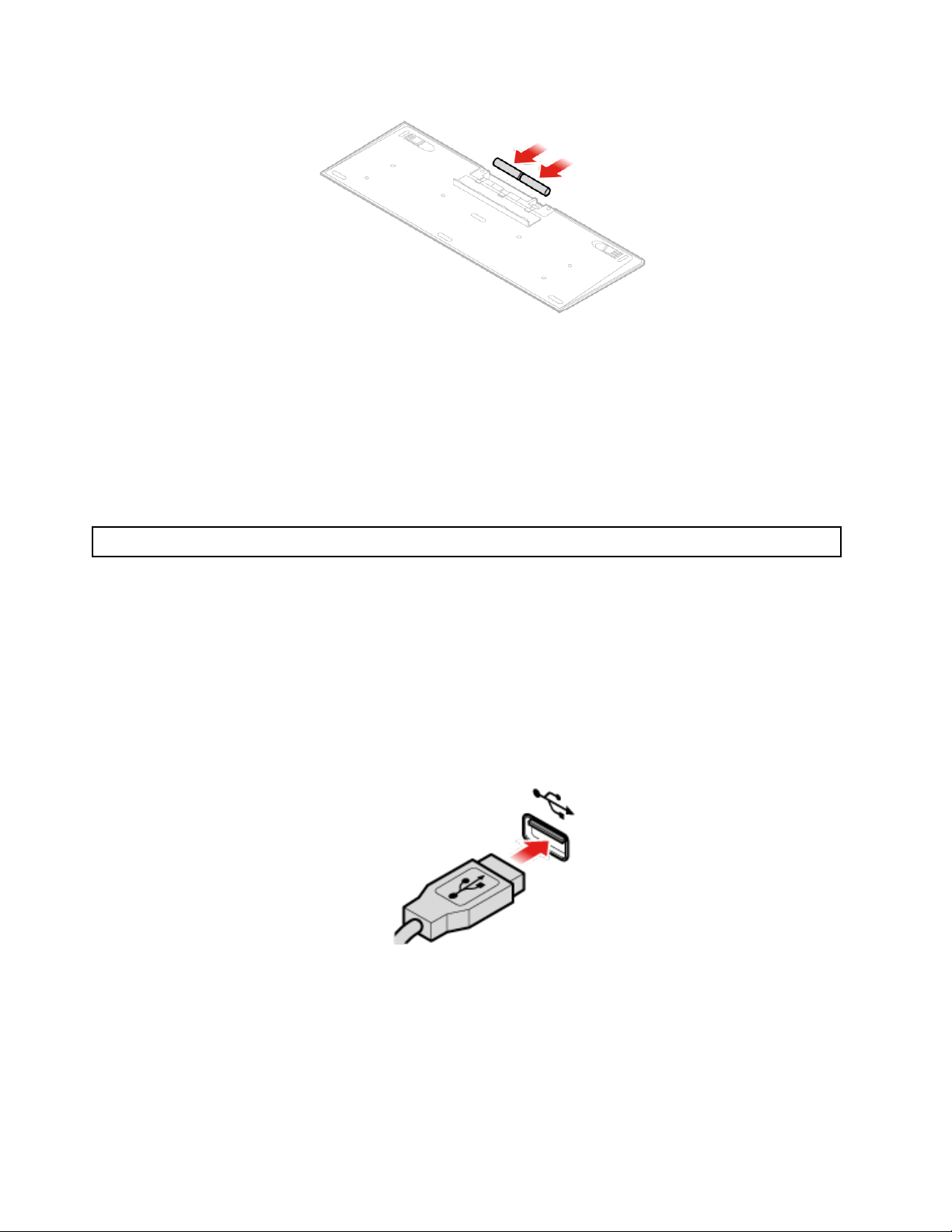
Bild 8. Byta ut det trådlösa tangentbordet
4. Ta bort USB-dongeln från tangentbordets fack eller från facket i den trådlösa musen och anslut den till
en ledig USB-port på datorn.
5. Stäng locket till facket. Tangentbordet är klart att användas.
Byta ut musen eller den trådlösa musen
Anm: Den trådlösa musen är bara tillgänglig för vissa modeller.
Byta ut musen
1. Stäng av datorn och koppla loss alla nätsladdar från vägguttagen.
2. Koppla bort den gamla muskabeln från datorn.
3. Anslut en ny mus till lämplig port på datorn.
Bild 9. Byta ut musen
16 ThinkStation P320 Tiny Användar- och underhållshandbok
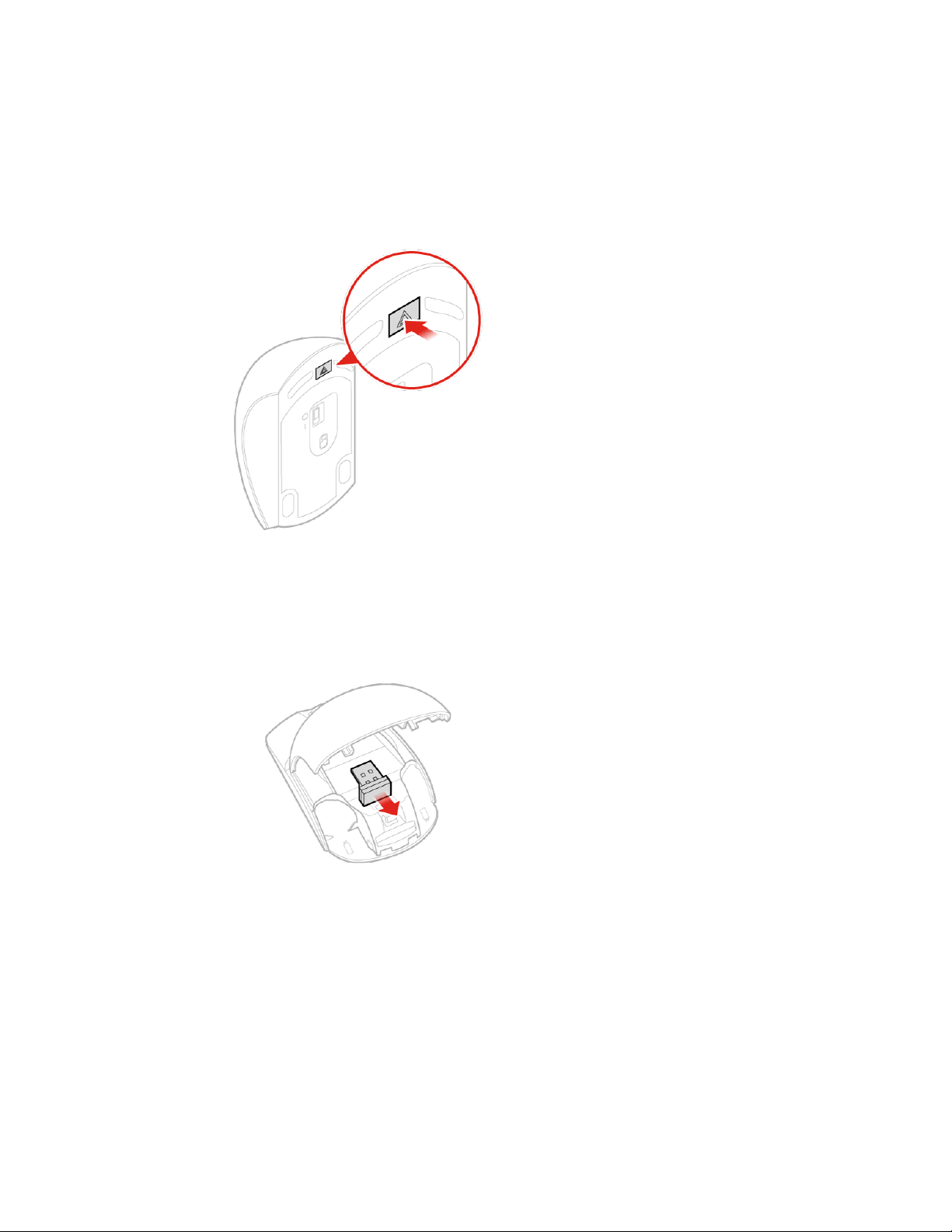
Byta ut den trådlösa musen
1. Koppla bort USB-kortet från datorn. Ta sedan bort den gamla trådlösa musen.
2. Ta ut den nya trådlösa musen ur paketet.
3. Öppna batteriluckan och sätt i två AAA-batterier enligt polaritetsindikatorerna.
a. Öppna batterifacket.
Bild 10. Öppna batterifacket
b. Ta ut USB-dongeln.
Bild 11. Ta ut USB-dongeln
c. Anslut USB-dongeln till en USB-port.
Kapitel 5. Byta ut maskinvara 17
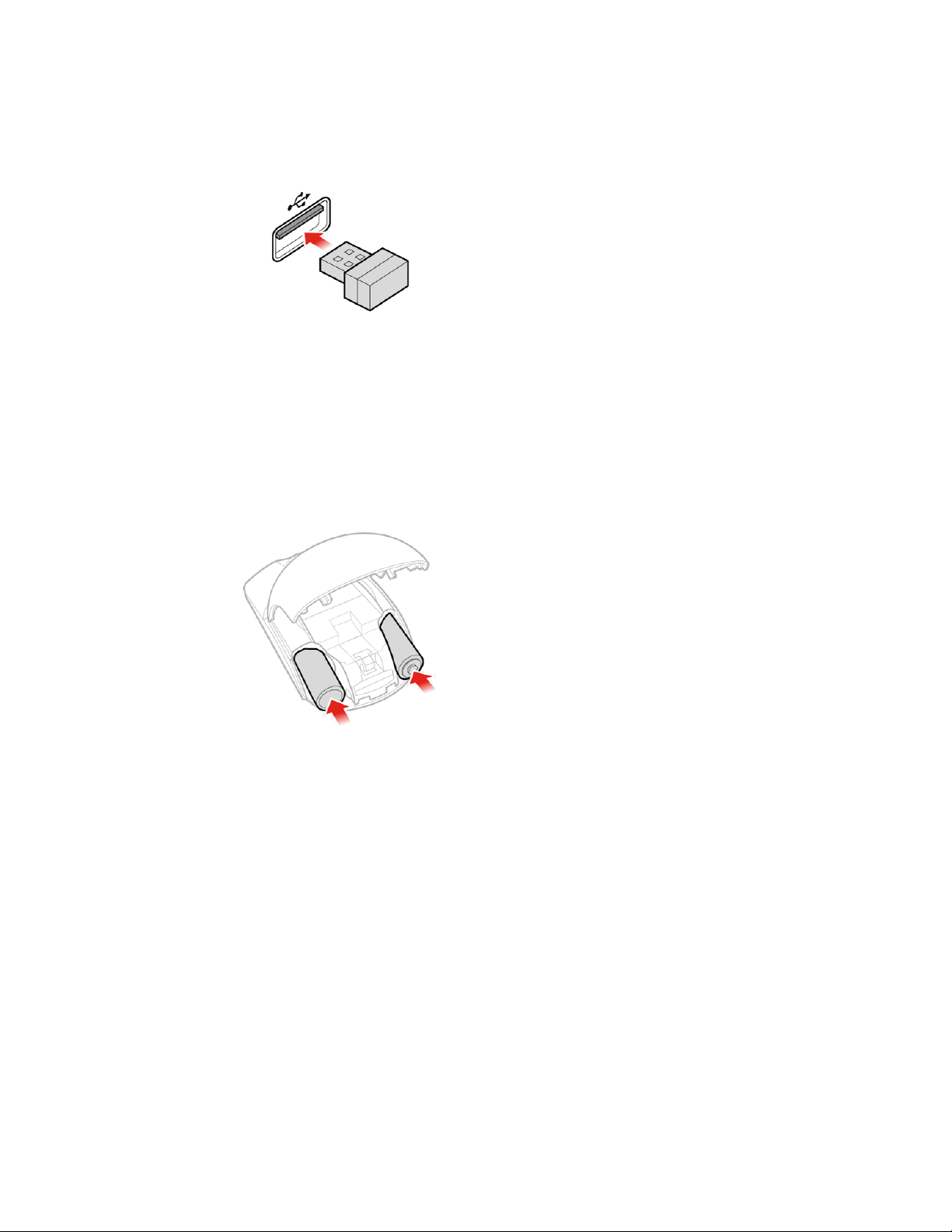
Bild 12. Ansluta USB-dongeln till en USB-port
d. Installera batterier i musen.
Bild 13. Installera batterier i musen
e. Stäng batterifackets lock.
18
ThinkStation P320 Tiny Användar- och underhållshandbok
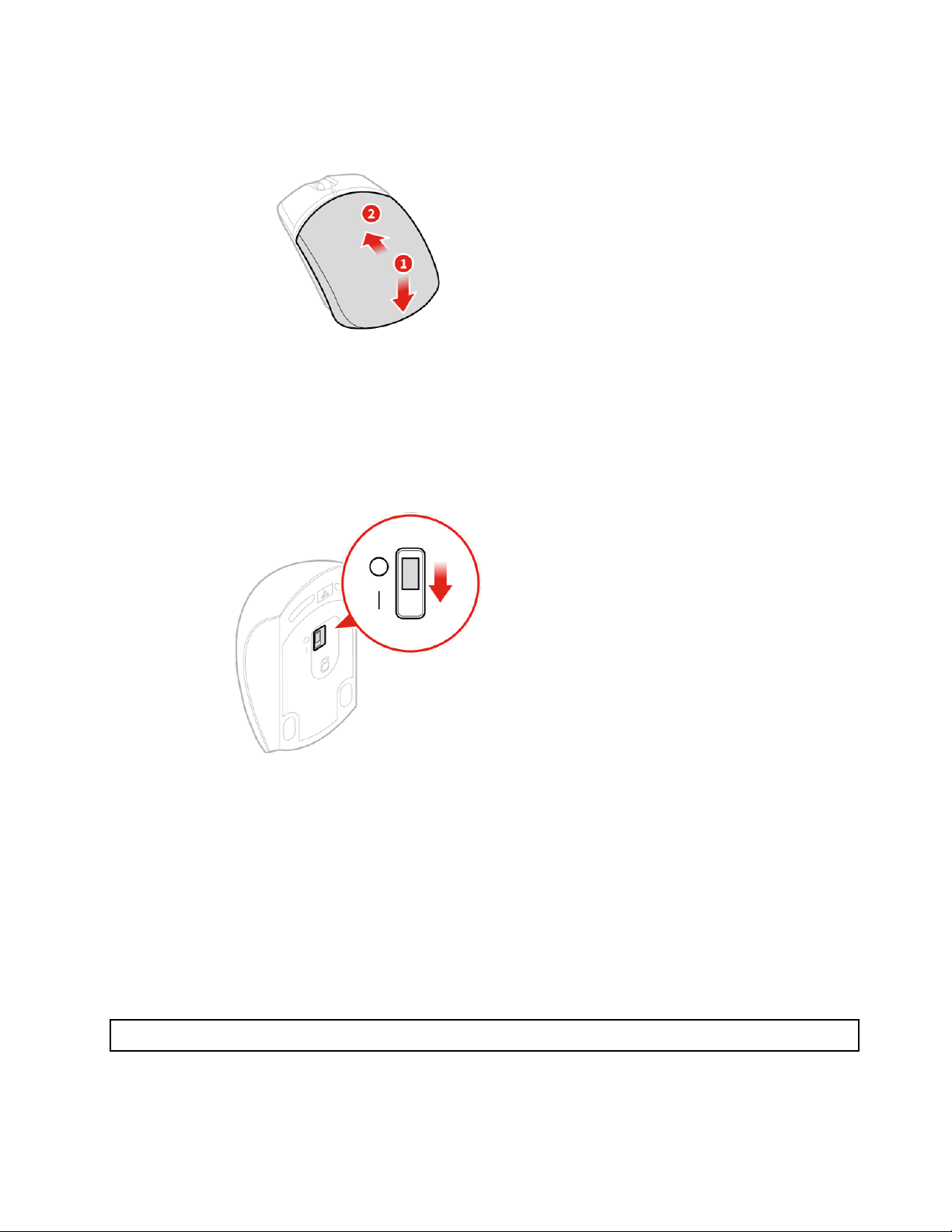
Bild 14. Stänga batterifackets lock
f. Skjut strömbrytaren till läget På.
Bild 15. Skjuta strömbrytaren till läget På.
Anmärkningar:
• Den gröna LED-indikatorn anger att musen är klar att användas.
• Om LED-indikatorn blinkar med gult sken är batteriet på väg att ta slut.
• Slå av strömbrytaren när du inte använder musen för att maximera batteriets livstid.
• Efter att du har kopplat bort USB-dongeln från datorn och förvarar du den i facket på den trådlösa
musen eller i facket på tangentbordet.
Byta ut nätadaptern
Obs: Öppna inte datorn och påbörja inte reparationer innan du har läst Handbok med viktig produktinformation.
Anm: P320 Tiny-datorn har stöd för följande Tiny-in-one (TIO)-bildskärmsmodeller: Tiny-in-One 23-
Bildskärm (MT: 10DQ), Tiny-in-One 22- Bildskärm (MT: 10LK), Tiny-in-One 24- Bildskärm (MT: 10LL),
TIO22Gen3- Bildskärm (MT: 10R1), TIO22Gen3Touch- Bildskärm (MT: 10R0), TIO24Gen3- Bildskärm (MT:
Kapitel 5. Byta ut maskinvara 19
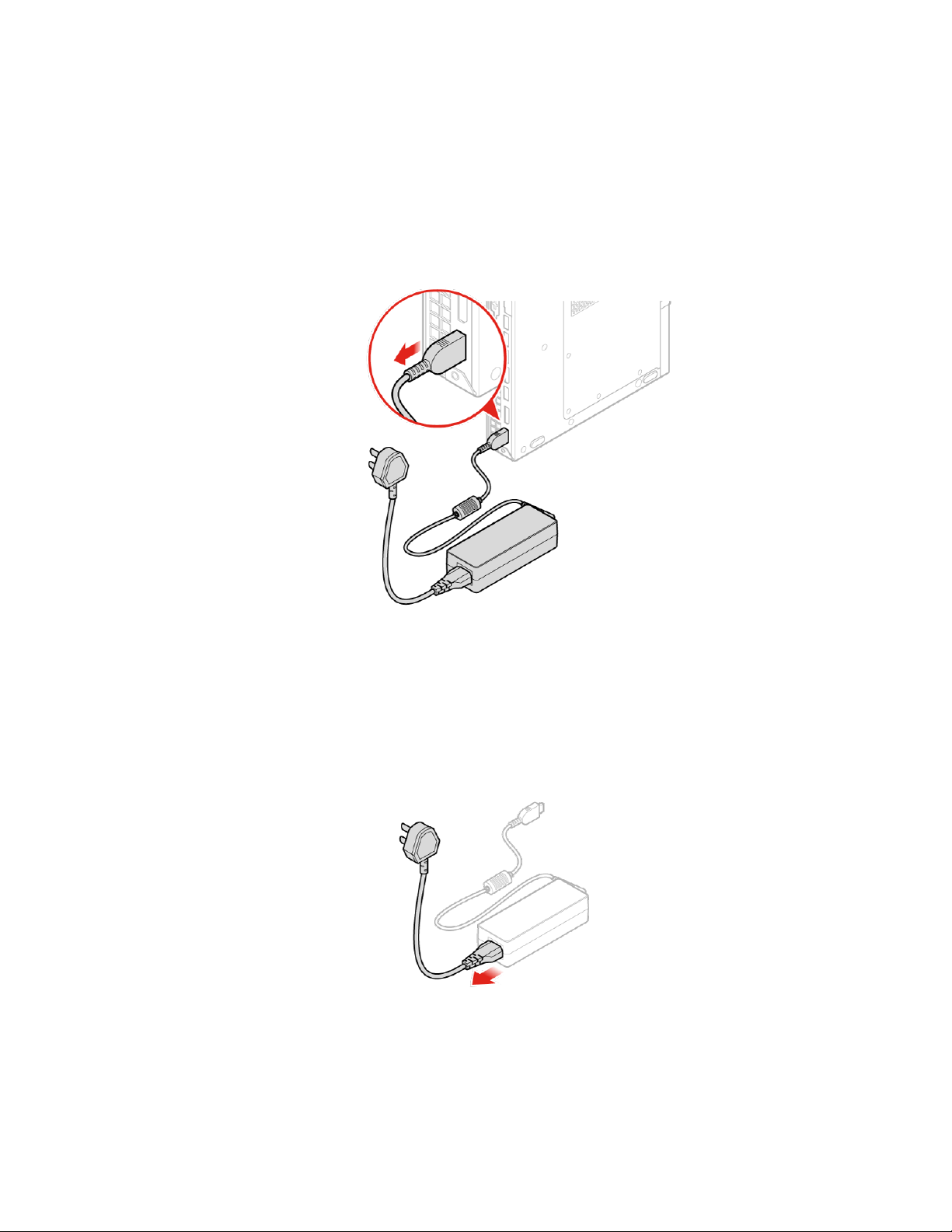
10QY) och TIO24Gen3Touch- Bildskärm (MT: 10QX). När du använder P320 Tiny-datorn med TIObildskärmen måste du använda den 135 W nätadapter som medföljer P320 Tiny-datorn.
1. Ta ut alla medier ur enheterna och stäng av alla anslutna enheter och datorn.
2. Koppla bort alla nätsladdar från vägguttagen och koppla bort alla kablar som är anslutna till datorn.
3. Byt ut nätadaptern.
Anm: Nätsladden kan skilja sig från den som visas i bilden.
a. Ta bort nätadaptern.
Bild 16. Ta bort nätadaptern
b. Ta bort nätsladden.
Bild 17. Ta bort nätsladden
20 ThinkStation P320 Tiny Användar- och underhållshandbok

c. Installera nätsladden.
Bild 18. Installera nätsladden
d. Installera nätadaptern.
Bild 19. Installera nätadaptern
Byta ut det vertikala stativet
Obs: Öppna inte datorn och påbörja inte reparationer innan du har läst Handbok med viktig produktinformation.
1. Ta ut alla medier ur enheterna och stäng av alla anslutna enheter och datorn.
Kapitel 5. Byta ut maskinvara 21

2. Koppla bort alla nätsladdar från vägguttagen och koppla bort alla kablar som är anslutna till datorn.
3. Byt ut det vertikala stativet.
a. Ta bort det vertikala stativet.
Bild 20. Ta bort det vertikala stativet
b. Installera det vertikala stativet.
Bild 21. Sätta tillbaka det vertikala stativet
Byta ut VESA-infattningshållaren
Obs: Öppna inte datorn och påbörja inte reparationer innan du har läst Handbok med viktig produktinformation.
1. Ta ut alla medier ur enheterna och stäng av alla anslutna enheter och datorn.
2. Koppla bort alla nätsladdar från vägguttagen och koppla bort alla kablar som är anslutna till datorn.
22
ThinkStation P320 Tiny Användar- och underhållshandbok

3. Byt ut VESA-infattningshållaren.
a. Ta bort VESA-infattningshållaren.
Bild 22. Ta bort VESA-infattningshållaren
b. Installera VESA-infattningshållaren.
Bild 23. Installera VESA-infattningshållaren
Byta ut den externa optiska enheten
Obs: Öppna inte datorn och påbörja inte reparationer innan du har läst Handbok med viktig produktinformation.
1. Ta ut alla medier ur enheterna och stäng av alla anslutna enheter och datorn.
Kapitel 5. Byta ut maskinvara 23

2. Koppla bort alla nätsladdar från vägguttagen och koppla bort alla kablar som är anslutna till datorn.
3. Byt ut den externa optiska enheten.
a. Ta bort lådan till den externa optiska enheten.
Bild 24. Ta bort den externa optiska enhetens låda
b. Ta bort den externa optiska enheten.
Bild 25. Ta bort den externa optiska enheten
24 ThinkStation P320 Tiny Användar- och underhållshandbok

c. Installera den externa optiska enheten.
Bild 26. Installera den externa optiska enheten
d. Installera lådan till den externa optiska enheten.
Bild 27. Installera den externa optiska enhetens låda
Byta ut den externa I/O-enheten
Obs: Öppna inte datorn och påbörja inte reparationer innan du har läst Handbok med viktig produktinformation.
Kapitel 5. Byta ut maskinvara 25

1. Ta ut alla medier ur enheterna och stäng av alla anslutna enheter och datorn.
2. Koppla bort alla nätsladdar från vägguttagen och koppla bort alla kablar som är anslutna till datorn och
den externa I/O-enheten.
3. Byt ut den externa I/O-enheten.
a. Ta bort den externa I/O-enheten.
Bild 28. Ta bort den externa I/O-enheten
b. Installera den externa I/O-enheten.
Bild 29. Installera den externa I/O-enheten
26 ThinkStation P320 Tiny Användar- och underhållshandbok

Byta ut nätadapterhållaren
Obs: Öppna inte datorn och påbörja inte reparationer innan du har läst Handbok med viktig produktinformation.
1. Ta ut alla medier ur enheterna och stäng av alla anslutna enheter och datorn.
2. Koppla bort alla nätsladdar från vägguttagen och koppla bort alla kablar som är anslutna till datorn.
3. Byt ut nätadapterhållaren.
a. Ta bort nätadapterhållaren.
Bild 30. Ta bort nätadapterhållaren
b. Installera nätadapterhållaren.
Bild 31. Installera nätadapterhållaren
Ta bort datorkåpan
Obs: Öppna inte datorn och påbörja inte reparationer innan du har läst Handbok med viktig produktinformation.
1. Ta ut alla medier ur enheterna och stäng av alla anslutna enheter och datorn.
Kapitel 5. Byta ut maskinvara 27

2. Koppla bort alla nätsladdar från vägguttagen och koppla bort alla kablar som är anslutna till datorn.
3. Ta bort datorkåpan.
Bild 32. Ta bort datorkåpan
Byta ut lagringsenheten
Obs: Öppna inte datorn och påbörja inte reparationer innan du har läst Handbok med viktig produktinformation.
1. Ta ut alla medier ur enheterna och stäng av alla anslutna enheter och datorn.
2. Koppla bort alla nätsladdar från vägguttagen och koppla bort alla kablar som är anslutna till datorn.
3. Ta bort datorkåpan. Mer information finns i ”Ta bort datorkåpan” på sidan 27.
4. Koppla bort lagringsenhetens kablar från systemkortet. Se ”Systemkort” på sidan 3.
5. Byt ut lagringsenheten.
a. Ta bort lagringsenheten.
Bild 33. Ta bort lagringsenheten
28 ThinkStation P320 Tiny Användar- och underhållshandbok

b. Ta bort lagringsenhetshållaren.
Bild 34. Ta bort lagringsenhetshållaren
c. Installera lagringsenhetshållaren.
Bild 35. Installera lagringsenhetshållaren
d. Installera lagringsenheten.
Kapitel 5. Byta ut maskinvara 29

Bild 36. Sätta in lagringsenheten
6. Anslut lagringsenhetens kablar till systemkortet. Se ”Systemkort” på sidan 3.
7. Sätt tillbaka datorkåpan och återanslut kablarna. Mer information finns i ”Slutföra bytet av delar” på
sidan 36.
Byta ut den inbyggda högtalaren
Obs: Öppna inte datorn och påbörja inte reparationer innan du har läst Handbok med viktig produktinformation.
1. Ta ut alla medier ur enheterna och stäng av alla anslutna enheter och datorn.
2. Koppla bort alla nätsladdar från vägguttagen och koppla bort alla kablar som är anslutna till datorn.
3. Ta bort datorkåpan. Mer information finns i ”Ta bort datorkåpan” på sidan 27.
4. Koppla bort den inbyggda högtalarens kabel från kontakten till den interna högtalaren på systemkortet.
Se ”Systemkort” på sidan 3.
5. Byt ut den inbyggda högtalaren.
a. Ta bort den inbyggda högtalaren.
30
ThinkStation P320 Tiny Användar- och underhållshandbok

Bild 37. Ta bort den inbyggda högtalaren
b. Installera den inbyggda högtalaren.
Bild 38. Installera den inbyggda högtalaren
6. Anslut den inbyggda högtalarens kabel till interna högtalarens kontakt på systemkortet. Se ”Systemkort”
på sidan 3.
7. Sätt tillbaka datorkåpan och återanslut kablarna. Mer information finns i ”Slutföra bytet av delar” på
sidan 36.
Byta ut bottenplattan
Obs: Öppna inte datorn och påbörja inte reparationer innan du har läst Handbok med viktig produktinformation.
1. Ta ut alla medier ur enheterna och stäng av alla anslutna enheter och datorn.
2. Koppla bort alla nätsladdar från vägguttagen och koppla bort alla kablar som är anslutna till datorn.
3. Ta bort datorkåpan. Mer information finns i ”Ta bort datorkåpan” på sidan 27.
Kapitel 5. Byta ut maskinvara 31

4. Byt ut bottenplattan.
a. Ta bort locket på undersidan.
Bild 39. Ta bort bottenplattan
b. Montera fast bottenplattan.
Bild 40. Installera bottenplattan
5. Sätt tillbaka datorkåpan och återanslut kablarna. Mer information finns i ”Slutföra bytet av delar” på
sidan 36.
Byta ut minnesmodulen
Obs: Öppna inte datorn och påbörja inte reparationer innan du har läst Handbok med viktig produktinformation.
32 ThinkStation P320 Tiny Användar- och underhållshandbok

Om datorn har stöd för en minnesmodul ska du installera modulen i DIMM 1-kortplatsen. Om datorn har stöd
för två minnesmoduler ska du installera den ena modulen i DIMM 1-kortplatsen och därefter den andra i
DIMM 2-kortplatsen. Information om kortplatsernas placering finns i ”Systemkort” på sidan 3.
1. Ta ut alla medier ur enheterna och stäng av alla anslutna enheter och datorn.
2. Koppla bort alla nätsladdar från vägguttagen och koppla bort alla kablar som är anslutna till datorn.
3. Ta bort datorkåpan. Mer information finns i ”Ta bort datorkåpan” på sidan 27.
4. Ta bort locket på undersidan. Mer information finns i ”Byta ut bottenplattan” på sidan 31.
5. Byt ut minnesmodulen.
a. Öppna snäpplåset för minnesmodulen.
Bild 41. Öppna snäpplåset för minnesmodulen
b. Ta bort minnesmodulen.
Bild 42. Ta bort minnesmodulen
Kapitel 5. Byta ut maskinvara 33

c. Installera minnesmodulen.
Bild 43. Installera minnesmodulen
d. Stäng snäpplåset för minnesmodulen.
Bild 44. Stänga snäpplåset för minnesmodulen
6. Sätt tillbaka datorkåpan och återanslut kablarna. Mer information finns i ”Slutföra bytet av delar” på
sidan 36.
Byta ut M.2-lagringsenheten
Obs: Öppna inte datorn och påbörja inte reparationer innan du har läst Handbok med viktig produktinformation.
Anm: Anvisningarna om hur du byter ut en M.2-lagringsenhet gäller också Intel® Optane™-minnet.
34
ThinkStation P320 Tiny Användar- och underhållshandbok

Om datorn har stöd för en M.2-lagringsenhet ska den installeras i enhetsplats 1. Om datorn har stöd för två
M.2-lagringsenheter ska den ena installeras i enhetsplats 1 och därefter den andra i enhetsplats 2.
Information om enhetsplatsernas placering finns i ”Systemkort” på sidan 3.
1. Ta ut alla medier ur enheterna och stäng av alla anslutna enheter och datorn.
2. Koppla bort alla nätsladdar från vägguttagen och koppla bort alla kablar som är anslutna till datorn.
3. Ta bort datorkåpan. Mer information finns i ”Ta bort datorkåpan” på sidan 27.
4. Ta bort locket på undersidan. Mer information finns i ”Byta ut bottenplattan” på sidan 31.
5. Byt ut M.2-lagringsenheten.
a. Lossa snäpplåset för M.2-lagringsenheten.
Bild 45. Lossa snäpplåset för M.2-lagringsenheten
b. Ta bort M.2-lagringsenheten.
Bild 46. Ta bort M.2-lagringsenheten
c. Installera M.2-lagringsenheten.
Kapitel 5. Byta ut maskinvara 35

Bild 47. Sätta in M.2-lagringsenheten
d. Fäst snäpplåset för M.2-lagringsenheten.
Bild 48. Fästa snäpplåset för M.2-lagringsenheten
6. Sätt tillbaka datorkåpan och återanslut kablarna. Mer information finns i ”Slutföra bytet av delar” på
sidan 36.
Slutföra bytet av delar
När du är klar med installationen eller utbytet av alla delar måste du sätta på datorns kåpa och ansluta alla
kablar igen.
Så här sätter du tillbaka datorns kåpa och ansluter kablarna till datorn:
1. Kontrollera att du har satt tillbaka alla delar på rätt sätt och att det inte finns några verktyg eller lösa
skruvar kvar i datorn. I ”Systemkort” på sidan 3 ser du var de olika delarna är placerade i datorn.
36
ThinkStation P320 Tiny Användar- och underhållshandbok

2. Kontrollera att alla kablar är rätt dragna innan du sätter tillbaka datorkåpan. Dra kablarna på säkert
avstånd från chassits gångjärn och sidor så att de inte kommer i vägen när datorns kåpa ska sättas
tillbaka.
3. Sätt tillbaka datorns kåpa.
Bild 49. Sätta fast datorns kåpa
4. Skruva i skruven som håller fast datorkåpan.
5. Placera datorn i ett upprätt läge.
6. Om det finns en låsanordning använder du den för att låsa datorn. Se Kapitel 3 ”Datorlås” på sidan 7.
7. Anslut de externa kablarna och nätsladdarna till motsvarande kontakter på datorn. Information om var
de olika komponenterna är placerade i datorn finns i ”Framsidan” på sidan 1 eller ”Baksida” på sidan 2.
Byta ut FRU-komponenter
Innan du byter ut FRU-komponenter
Läs igenom följande innan du byter ut FRU-komponenter (Field Replaceable Unit):
• Endast certifierad och utbildad personal får utföra service på datorn.
• Läs igenom alla anvisningar för byte av en FRU-komponent innan du byter ut komponenten.
• Var mycket försiktig då du utför skrivoperationer som att kopiera, spara eller formatera.
Ordningen på enheterna i datorn som du utför service på kan ha ändrats. Data eller program kan skrivas över om du
väljer fel hårddisk.
• Byt endast ut en FRU-komponent mot en FRU-komponent av rätt modell.
Kontrollera att modellbeteckningen och FRU-artikelnumret stämmer på
• FRU-komponenter ska inte bytas ut på grund av ett enstaka fel som inte upprepas.
Enstaka fel kan uppstå av olika anledningar, som kosmisk strålning, elektrostatisk urladdning eller programvarufel,
som inte har något att göra med maskinvarudefekter. Överväg endast att byta ut en FRU-komponent när ett
problem återkommer. Rensa felloggen och kör testet igen om du misstänker att en FRU-komponent är defekt. Byt
inte ut FRU-komponenten om felet inte återkommer.
• Byt endast ut en defekt FRU-komponent.
http://www.lenovo.com/serviceparts-lookup.
Kapitel 5. Byta ut maskinvara 37

Information om FRU-komponenternas placering finns i ”Känna till utbytbara delar” på sidan 11.
Obs: Öppna inte datorn och påbörja inte reparationer innan du har läst Handbok med viktig
produktinformation.
Byta ut systemfläkten
Obs: Öppna inte datorn och påbörja inte reparationer innan du har läst Handbok med viktig produktinformation.
1. Ta ut alla medier ur enheterna och stäng av alla anslutna enheter och datorn.
2. Koppla bort alla nätsladdar från vägguttagen och koppla bort alla kablar som är anslutna till datorn.
3. Ta bort datorkåpan. Mer information finns i ”Ta bort datorkåpan” på sidan 27.
4. Ta bort lagringsenheten. Mer information finns i ”Byta ut lagringsenheten” på sidan 28.
5. Ta bort den inbyggda högtalaren. Mer information finns i ”Byta ut den inbyggda högtalaren” på sidan 30.
6. Koppla bort kabeln till den upplysta röda punkten från systemfläkten.
7. Koppla loss systemfläktens kabel från kontakten på systemkortet. Se ”Systemkort” på sidan 3.
8. Byt ut systemfläkten.
a. Ta bort systemfläkten.
Bild 50. Ta bort systemfläkten
b. Installera systemfläkten.
38
ThinkStation P320 Tiny Användar- och underhållshandbok

Bild 51. Installera systemfläkten
9. Anslut systemfläktens kabel till systemfläktens kontakt på systemkortet. Se ”Systemkort” på sidan 3.
10. Anslut kabeln till den upplysta röda punkten till systemfläkten.
11. Sätt tillbaka datorkåpan och återanslut kablarna. Mer information finns i ”Slutföra bytet av delar” på
sidan 36.
Byta ut kabeln till den upplysta röda punkten
Obs: Öppna inte datorn och påbörja inte reparationer innan du har läst Handbok med viktig produktinformation.
1. Ta bort datorkåpan. Mer information finns i ”Ta bort datorkåpan” på sidan 27.
2. Koppla bort kabeln till den upplysta röda punkten från systemkortet. Se ”Systemkort” på sidan 3.
3. Byt ut kabeln till den upplysta röda punkten.
a. Ta bort kabeln till den upplysta röda punkten.
Bild 52. Ta bort kabeln till den upplysta röda punkten
Kapitel 5. Byta ut maskinvara 39

b. Installera kabeln till den upplysta röda punkten.
Bild 53. Installera kabeln till den upplysta röda punkten
4. Anslut kabeln till den upplysta röda punkten till systemkortet. Se ”Systemkort” på sidan 3.
5. Sätt tillbaka datorkåpan och återanslut kablarna. Mer information finns i ”Slutföra bytet av delar” på
sidan 36.
Byta ut den avancerade högtalaren
Obs: Öppna inte datorn och påbörja inte reparationer innan du har läst Handbok med viktig produktinformation.
1. Ta bort datorkåpan. Mer information finns i ”Ta bort datorkåpan” på sidan 27.
2. Ta bort lagringsenheten. Mer information finns i ”Byta ut lagringsenheten” på sidan 28.
3. Ta bort systemfläkten. Mer information finns i ”Byta ut systemfläkten” på sidan 38.
4. Ta bort PCI Express-kortet. Mer information finns i ”Byta ut PCI Express-kortet och PCI Expresskortadaptern” på sidan 47.
5. Koppla bort kabeln till den avancerade högtalaren från högtalarkontakten på systemkortet. Se
”Systemkort” på sidan 3.
6. Byt ut den avancerade högtalaren.
a. Ta bort den avancerade högtalaren.
40
ThinkStation P320 Tiny Användar- och underhållshandbok

Bild 54. Ta bort den avancerade högtalaren
b. Installera den avancerade högtalaren.
Bild 55. Installera den avancerade högtalaren
7. Anslut kabeln till den avancerade högtalaren till högtalarkontakten på systemkortet. Se ”Systemkort” på
sidan 3.
8. Sätt tillbaka datorkåpan och återanslut kablarna. Mer information finns i ”Slutföra bytet av delar” på
sidan 36.
Byta ut Wi-Fi-antennerna
Obs: Öppna inte datorn och påbörja inte reparationer innan du har läst Handbok med viktig produktinformation.
Byta ut den främre Wi-Fi-antennen
1. Ta bort datorkåpan. Mer information finns i ”Ta bort datorkåpan” på sidan 27.
Kapitel 5. Byta ut maskinvara 41

2. Ta bort lagringsenheten. Mer information finns i ”Byta ut lagringsenheten” på sidan 28.
3. Ta bort systemfläkten. Mer information finns i ”Byta ut systemfläkten” på sidan 38.
4. Ta bort PCI Express-kortet. Mer information finns i ”Byta ut PCI Express-kortet och PCI Expresskortadaptern” på sidan 47.
5. Byt ut den främre Wi-Fi-antennen.
a. Koppla bort den främre Wi-Fi-antennkabeln.
Bild 56. Koppla bort den främre Wi-Fi-antennkabeln
b. Ta bort den främre Wi-Fi-antennen.
Bild 57. Ta bort den främre Wi-Fi-antennen
c. Installera den främre Wi-Fi-antennen.
42
ThinkStation P320 Tiny Användar- och underhållshandbok

Bild 58. Installera den främre Wi-Fi-antennen
d. Anslut den främre Wi-Fi-antennkabeln till Wi-Fi-kortet.
Bild 59. Ansluta den främre Wi-Fi-antennkabeln till Wi-Fi-kortet
6. Sätt tillbaka datorkåpan och återanslut kablarna. Mer information finns i ”Slutföra bytet av delar” på
sidan 36.
Byta ut den bakre Wi-Fi-antennen
1. Ta bort datorkåpan. Mer information finns i ”Ta bort datorkåpan” på sidan 27.
2. Ta bort lagringsenheten. Mer information finns i ”Byta ut lagringsenheten” på sidan 28.
3. Ta bort systemfläkten. Mer information finns i ”Byta ut systemfläkten” på sidan 38.
4. Ta bort PCI Express-kortet. Mer information finns i ”Byta ut PCI Express-kortet och PCI Expresskortadaptern” på sidan 47.
5. Ta bort PCI Express-kortet. Mer information finns i ”Byta ut PCI Express-kortet och PCI Expresskortadaptern” på sidan 47.
Kapitel 5. Byta ut maskinvara 43

6. Koppla bort den bakre Wi-Fi-antennkabeln från Wi-Fi-kortet.
7. Byt ut den bakre Wi-Fi-antennen.
Anm: Anteckna kabeldragningen innan du tar bort den bakre Wi-Fi-antennkabeln.
a. Ta bort den bakre Wi-Fi-antennen.
Bild 60. Ta bort den bakre Wi-Fi-antennen
b. Ta bort skruvskyddet från den bakre Wi-Fi-antennkabeln.
Bild 61. Ta bort skruvskyddet från den bakre Wi-Fi-antennkabeln
c. Ta bort den bakre Wi-Fi-antennkabeln.
44
ThinkStation P320 Tiny Användar- och underhållshandbok

Bild 62. Ta bort den bakre Wi-Fi-antennkabeln
d. Installera den bakre Wi-Fi-antennkabeln.
Bild 63. Installera den bakre Wi-Fi-antennkabeln
e. Installera skruvskyddet på den bakre Wi-Fi-antennkabeln.
Kapitel 5. Byta ut maskinvara 45

Bild 64. Installera skruvskyddet på den bakre Wi-Fi-antennkabeln
f. Installera den bakre Wi-Fi-antennen.
Bild 65. Installera den bakre Wi-Fi-antennen
8. Anslut den bakre Wi-Fi-antennkabeln till Wi-Fi-kortet.
9. Sätt tillbaka datorkåpan och återanslut kablarna. Mer information finns i ”Slutföra bytet av delar” på
sidan 36.
Byta ut lagringsenhetens kabel
Obs: Öppna inte datorn och påbörja inte reparationer innan du har läst Handbok med viktig produktinformation.
1. Ta bort datorkåpan. Mer information finns i ”Ta bort datorkåpan” på sidan 27.
2. Ta bort lagringsenheten. Mer information finns i ”Byta ut lagringsenheten” på sidan 28.
3. Byt ut lagringsenhetskabeln.
46
ThinkStation P320 Tiny Användar- och underhållshandbok

a. Ta bort lagringsenhetskabeln.
Bild 66. Ta bort lagringsenhetskabeln
b. Installera lagringsenhetskabeln.
Bild 67. Installera lagringsenhetskabeln
4. Sätt tillbaka datorkåpan och återanslut kablarna. Mer information finns i ”Slutföra bytet av delar” på
sidan 36.
Byta ut PCI Express-kortet och PCI Express-kortadaptern
Obs: Öppna inte datorn och påbörja inte reparationer innan du har läst Handbok med viktig produktinformation.
1. Ta ut alla medier ur enheterna och stäng av alla anslutna enheter och datorn.
2. Koppla bort alla nätsladdar från vägguttagen och koppla bort alla kablar som är anslutna till datorn.
3. Ta bort datorkåpan. Mer information finns i ”Ta bort datorkåpan” på sidan 27.
Kapitel 5. Byta ut maskinvara 47

4. Ta bort den inbyggda högtalaren. Mer information finns i ”Byta ut den inbyggda högtalaren” på sidan 30.
5. Ta bort systemfläkten. Mer information finns i ”Byta ut systemfläkten” på sidan 38.
6. Byt ut PCI Express-kortet och PCI Express-kortadaptern.
a. Ta bort PCI Express-kortet.
Bild 68. Ta bort ExpressCard
b. Ta bort PCI Express-kortadaptern.
Bild 69. Ta bort PCI Express-kortadaptern
c. Installera PCI Express-kortadaptern.
48
ThinkStation P320 Tiny Användar- och underhållshandbok

Bild 70. Installera PCI Express-kortadaptern
d. Installera PCI Express-kortet.
Bild 71. Installera PCI Express-kortet
7. Sätt tillbaka datorkåpan och återanslut kablarna. Mer information finns i ”Slutföra bytet av delar” på
sidan 36.
Byta ut Wi-Fi-kortet
Obs: Öppna inte datorn och påbörja inte reparationer innan du har läst Handbok med viktig produktinformation.
1. Ta ut alla medier ur enheterna och stäng av alla anslutna enheter och datorn.
2. Koppla bort alla nätsladdar från vägguttagen och koppla bort alla kablar som är anslutna till datorn.
3. Ta bort datorkåpan. Mer information finns i ”Ta bort datorkåpan” på sidan 27.
Kapitel 5. Byta ut maskinvara 49

4. Ta bort lagringsenheten. Mer information finns i ”Byta ut lagringsenheten” på sidan 28.
5. Ta bort systemfläkten. Mer information finns i ”Byta ut systemfläkten” på sidan 38.
6. Ta bort PCI Express-kortet. Mer information finns i ”Byta ut PCI Express-kortet och PCI Expresskortadaptern” på sidan 47.
7. Se anvisningarna nedan om hur du byter ut Wi-Fi-kortet beroende på datormodellen.
• Typ 1
Ta bort Wi-Fi-kortskyddet.
Bild 72. Ta bort Wi-Fi-kortskyddet
Koppla bort Wi-Fi-antennkablarna.
50
ThinkStation P320 Tiny Användar- och underhållshandbok

Bild 73. Koppla loss Wi-Fi-antennkablarna
Ta bort Wi-Fi-kortet.
Bild 74. Ta bort Wi-Fi-kortet
Kapitel 5. Byta ut maskinvara 51

Installera Wi-Fi-kortet.
Bild 75. Installera Wi-Fi-kortet
Anslut Wi-Fi-antennkablarna.
Bild 76. Anslutning av Wi-Fi-antennkablarna
52 ThinkStation P320 Tiny Användar- och underhållshandbok

Installera Wi-Fi-kortskyddet.
Bild 77. Installera Wi-Fi-kortskyddet
• Typ 2
Ta bort Wi-Fi-kortskyddet.
Kapitel 5. Byta ut maskinvara 53

Bild 78. Ta bort Wi-Fi-kortskyddet
Koppla bort Wi-Fi-antennkablarna.
Bild 79. Koppla loss Wi-Fi-antennkablarna
54 ThinkStation P320 Tiny Användar- och underhållshandbok

Ta bort Wi-Fi-kortet.
Bild 80. Ta bort Wi-Fi-kortet
Installera Wi-Fi-kortet.
Kapitel 5. Byta ut maskinvara 55

Bild 81. Installera Wi-Fi-kortet
Anslut Wi-Fi-antennkablarna.
Bild 82. Anslutning av Wi-Fi-antennkablarna
Installera Wi-Fi-kortskyddet.
56
ThinkStation P320 Tiny Användar- och underhållshandbok

Bild 83. Installera Wi-Fi-kortskyddet
8. Sätt tillbaka datorkåpan och återanslut kablarna. Mer information finns i ”Slutföra bytet av delar” på
sidan 36.
Byta ut kylflänsen
Obs: Öppna inte datorn och påbörja inte reparationer innan du har läst Handbok med viktig produktinformation.
1. Ta bort datorkåpan. Mer information finns i ”Ta bort datorkåpan” på sidan 27.
2. Ta bort lagringsenheten. Mer information finns i ”Byta ut lagringsenheten” på sidan 28.
3. Ta bort den inbyggda högtalaren. Mer information finns i ”Byta ut den inbyggda högtalaren” på sidan 30.
4. Ta bort systemfläkten. Mer information finns i ”Byta ut systemfläkten” på sidan 38.
5. Ta bort PCI Express-kortet. Mer information finns i ”Byta ut PCI Express-kortet och PCI Expresskortadaptern” på sidan 47.
6. Byt ut kylflänsen.
a. Lossa skruvarna på kylflänsen.
Kapitel 5. Byta ut maskinvara 57

Bild 84. Lossa skruvarna på kylflänsen
b. Ta bort kylflänsen.
Bild 85. Ta bort kylflänsen
c. Installera kylflänsen.
58
ThinkStation P320 Tiny Användar- och underhållshandbok

Bild 86. Installera kylflänsen
d. Dra åt skruvarna på kylflänsen.
Bild 87. Dra åt skruvarna på kylflänsen
7. Sätt tillbaka datorkåpan och återanslut kablarna. Mer information finns i ”Slutföra bytet av delar” på
sidan 36.
Byta ut processorn
Obs: Öppna inte datorn och påbörja inte reparationer innan du har läst Handbok med viktig produktinformation.
Varning:
Kylflänsen och processorn kan bli mycket varma. Innan du öppnar datorkåpan stänger du
av datorn och väntar i flera minuter tills datorn har svalnat.
1. Ta bort datorkåpan. Mer information finns i ”Ta bort datorkåpan” på sidan 27.
Kapitel 5. Byta ut maskinvara 59

2. Ta bort lagringsenheten. Mer information finns i ”Byta ut lagringsenheten” på sidan 28.
3. Ta bort den inbyggda högtalaren. Mer information finns i ”Byta ut den inbyggda högtalaren” på sidan 30.
4. Ta bort systemfläkten. Mer information finns i ”Byta ut systemfläkten” på sidan 38.
5. Ta bort PCI Express-kortet. Mer information finns i ”Byta ut PCI Express-kortet och PCI Expresskortadaptern” på sidan 47.
6. Ta bort kylflänsen. Mer information finns i ”Byta ut kylflänsen” på sidan 57.
7. Byt ut processorn.
Anmärkningar:
• Processorn och sockeln kan se annorlunda ut än den på bilden.
• Håll bara i processorns kanter. Rör inte guldkontakterna på undersidan.
• Se till att inte tappa någonting på processorsockeln när den är oskyddad. Sockelns stift måste hållas så rena
som möjligt.
a. Lås upp processorsockelhållaren.
Bild 88. Låsa upp processorsockelhållaren
b. Vrid processorsockelhållaren uppåt.
60
ThinkStation P320 Tiny Användar- och underhållshandbok

Bild 89. Vrida processorsockelhållaren uppåt
c. Ta bort processorn.
Bild 90. Ta bort processorn
d. Installera processorn.
Kapitel 5. Byta ut maskinvara 61

Bild 91. Installera processorn
e. Vrid processorsockelhållaren nedåt.
Bild 92. Vrida processorsockelhållaren nedåt
f. Lås processorsockelhållaren.
62
ThinkStation P320 Tiny Användar- och underhållshandbok

Bild 93. Låsa processorsockelhållaren
8. Sätt tillbaka datorkåpan och återanslut kablarna. Mer information finns i ”Slutföra bytet av delar” på
sidan 36.
Byta ut knappcellsbatteriet
Obs: Öppna inte datorn och påbörja inte reparationer innan du har läst Handbok med viktig produktinformation.
I ett särskilt minne i datorn finns uppgifter om datum, klockslag och inställningar för inbyggda funktioner, t.
ex. tilldelningar för parallellkontakterna (konfigurationer). Ett knappcellsbatteri bevarar den här informationen
när datorn är avstängd.
Knappcellsbatteriet behöver inte laddas upp eller underhållas, men det har en begränsad livslängd. Om
knappcellsbatteriet tar slut försvinner all information om datum, klockslag och konfiguration (inklusive
lösenord). Ett felmeddelande visas när du slår på datorn.
1. Ta bort datorkåpan. Mer information finns i ”Ta bort datorkåpan” på sidan 27.
2. Ta bort lagringsenheten. Mer information finns i ”Byta ut lagringsenheten” på sidan 28.
3. Ta bort den inbyggda högtalaren. Mer information finns i ”Byta ut den inbyggda högtalaren” på sidan 30.
4. Ta bort systemfläkten. Mer information finns i ”Byta ut systemfläkten” på sidan 38.
5. Ta bort PCI Express-kortet. Mer information finns i ”Byta ut PCI Express-kortet och PCI Expresskortadaptern” på sidan 47.
6. Ta bort kylflänsen. Mer information finns i ”Byta ut kylflänsen” på sidan 57.
7. Byt ut knappcellsbatteriet.
a. Lossa knappcellsbatteriet.
Kapitel 5. Byta ut maskinvara 63

Bild 94. Lossa knappcellsbatteriet
b. Ta bort knappcellsbatteriet.
Bild 95. Ta bort knappcellsbatteriet
c. Installera knappcellsbatteriet.
Bild 96. Installera knappcellsbatteriet
d. Tryck ned knappcellsbatteriet tills det klickar på plats.
64
ThinkStation P320 Tiny Användar- och underhållshandbok

Bild 97. Trycka ned knappcellsbatteriet tills det klickar på plats
8. Sätt tillbaka datorkåpan och återanslut kablarna. Mer information finns i ”Slutföra bytet av delar” på
sidan 36.
Information om hur uttjänta batterier ska kasseras finns i avsnittet ”Information om litiumknappcellsbatterier”
i Säkerhets- och garantiinformation.
Byta ut systemkortet och chassit
Obs: Öppna inte datorn och påbörja inte reparationer innan du har läst Handbok med viktig produktinformation.
1. Ta bort datorkåpan. Mer information finns i ”Ta bort datorkåpan” på sidan 27.
2. Ta bort lagringsenheten. Mer information finns i ”Byta ut lagringsenheten” på sidan 28.
3. Ta bort den inbyggda högtalaren. Mer information finns i ”Byta ut den inbyggda högtalaren” på sidan 30.
4. Ta bort systemfläkten. Mer information finns i ”Byta ut systemfläkten” på sidan 38.
5. Ta bort PCI Express-kortet. Mer information finns i ”Byta ut PCI Express-kortet och PCI Expresskortadaptern” på sidan 47.
6. Ta bort kylflänsen. Mer information finns i ”Byta ut kylflänsen” på sidan 57.
7. Ta bort Wi-Fi-kortet. Mer information finns i ”Byta ut Wi-Fi-kortet” på sidan 49.
8. Ta bort Wi-Fi-antennerna. Mer information finns i ”Byta ut Wi-Fi-antennerna” på sidan 41.
9. Ta bort processorn. Mer information finns i ”Byta ut processorn” på sidan 59.
10. Ta bort locket på undersidan. Mer information finns i ”Byta ut bottenplattan” på sidan 31.
11. Ta bort minnesmodulen. Mer information finns i ”Byta ut minnesmodulen” på sidan 32.
12. Ta bort M.2-lagringsenheten. Mer information finns i ”Byta ut M.2-lagringsenheten” på sidan 34.
13. Ta bort antennhållaren. Mer information finns i ”” på sidan .
14. Notera kabeldragningen och kabelanslutningarna och koppla sedan loss alla kablar från systemkortet.
Se ”Systemkort” på sidan 3.
15. Byt ut antennhållaren.
a. Ta bort antennhållaren.
Kapitel 5. Byta ut maskinvara 65

Bild 98. Ta bort antennhållaren
b. installera antennhållaren.
Bild 99. installera antennhållaren
16. Sätt tillbaka datorkåpan och återanslut kablarna. Mer information finns i ”Slutföra bytet av delar” på
sidan 36.
Byta ut systemkortet och chassit
Obs: Öppna inte datorn och påbörja inte reparationer innan du har läst Handbok med viktig produktinformation.
1. Ta bort datorkåpan. Mer information finns i ”Ta bort datorkåpan” på sidan 27.
2. Ta bort lagringsenheten. Mer information finns i ”Byta ut lagringsenheten” på sidan 28.
3. Ta bort den inbyggda högtalaren. Mer information finns i ”Byta ut den inbyggda högtalaren” på sidan 30.
4. Ta bort systemfläkten. Mer information finns i ”Byta ut systemfläkten” på sidan 38.
66
ThinkStation P320 Tiny Användar- och underhållshandbok

5. Ta bort PCI Express-kortet. Mer information finns i ”Byta ut PCI Express-kortet och PCI Expresskortadaptern” på sidan 47.
6. Ta bort kylflänsen. Mer information finns i ”Byta ut kylflänsen” på sidan 57.
7. Ta bort Wi-Fi-kortet. Mer information finns i ”Byta ut Wi-Fi-kortet” på sidan 49.
8. Ta bort Wi-Fi-antennerna. Mer information finns i ”Byta ut Wi-Fi-antennerna” på sidan 41.
9. Ta bort processorn. Mer information finns i ”Byta ut processorn” på sidan 59.
10. Ta bort locket på undersidan. Mer information finns i ”Byta ut bottenplattan” på sidan 31.
11. Ta bort minnesmodulen. Mer information finns i ”Byta ut minnesmodulen” på sidan 32.
12. Ta bort M.2-lagringsenheten. Mer information finns i ”Byta ut M.2-lagringsenheten” på sidan 34.
13. Ta bort antennhållaren. Mer information finns i ”Byta ut systemkortet och chassit” på sidan 65.
14. Notera kabeldragningen och kabelanslutningarna och koppla sedan loss alla kablar från systemkortet.
Se ”Systemkort” på sidan 3.
15. Byt ut systemkortet och chassit.
Anm: Håll systemkortet försiktigt i kanterna.
a. Ta bort skruvarna från systemkortet.
Bild 100. Ta bort skruvarna från systemkortet
b. Ta bort systemkortet.
Kapitel 5. Byta ut maskinvara 67

Bild 101. Ta bort systemkortet
c. Installera systemkortet.
Bild 102. Installera systemkortet
d. Skruva i skruvarna på systemkortet.
68
ThinkStation P320 Tiny Användar- och underhållshandbok

Bild 103. Skruva i skruvarna på systemkortet
16. Dra kablarna som du kopplade bort från det trasiga systemkortet och anslut sedan kablarna till det nya
systemkortet. Se ”Systemkort” på sidan 3.
17. Sätt tillbaka datorkåpan och återanslut kablarna. Mer information finns i ”Slutföra bytet av delar” på
sidan 36.
Kapitel 5. Byta ut maskinvara 69

70 ThinkStation P320 Tiny Användar- och underhållshandbok

Bilaga A. Anmärkningar
Lenovo kanske inte erbjuder de produkter, tjänster eller funktioner som beskrivs i det här dokumentet i alla
länder. Ta kontakt med närmaste Lenovo-återförsäljare om du vill veta vilka produkter och tjänster som finns
där du bor. Hänvisningar till Lenovos produkter (innefattar även program och tjänster) betyder inte att bara
Lenovos produkter får användas. Under förutsättning att intrång i Lenovos immateriella eller andra skyddade
rättigheter inte sker, får funktionellt likvärdiga produkter, program eller tjänster användas i stället för
motsvarande produkt från Lenovo. Däremot vilar ansvaret för utvärdering och kontroll av funktionen hos
andra produkter, program eller tjänster hos användaren.
Lenovo kan ha patent eller ha ansökt om patent på produkter som nämns i detta dokument. Dokumentet ger
ingen licens till sådana patent. Skriftliga frågor om licenser kan skickas till:
Lenovo (United States), Inc.
1009 Think Place - Building One
Morrisville, NC 27560
U.S.A.
Attention: Lenovo Director of Licensing
LENOVO TILLHANDAHÅLLER DENNA PUBLIKATION I BEFINTLIGT SKICK UTAN GARANTIER AV NÅGOT
SLAG, SÅVÄL UTTRYCKTA SOM UNDERFÖRSTÅDDA, INKLUSIVE, MEN INTE BEGRÄNSAT TILL
UNDERFÖRSTÅDDA GARANTIER AVSEENDE INTRÅNG I UPPHOVSRÄTT, PUBLIKATIONENS ALLMÄNNA
BESKAFFENHET ELLER LÄMPLIGHET FÖR ETT VISST ÄNDAMÅL. I vissa länder är det inte tillåtet att
undanta uttalade eller underförstådda garantier i vissa transaktioner, vilket innebär att ovanstående kanske
inte gäller.
Informationen kan innehålla fel av teknisk eller typografisk natur. Informationen uppdateras regelbundet och
ändringarna införs i nya utgåvor. Lenovo kan när som helst göra förbättringar eller ändringar i de produkter
och program som beskrivs i den här publikationen, utan föregående meddelande.
De produkter som beskrivs i det här dokumentet är inte avsedda för användning vid transplantationer eller
andra livsuppehållande tillämpningar där försämrad funktion kan leda till personskada eller dödsfall. Den
information som finns i det här dokumentet varken påverkar eller ändrar Lenovos produktspecifikationer och
garantier. Ingenting i detta dokument utgör en uttrycklig eller underförstådd licens eller indemnitetsförklaring
under Lenovos eller annan parts immateriella rättigheter. All information i dokumentet har erhållits i specifika
miljöer och är avsedd som en illustration. Resultaten i andra operativmiljöer kan variera.
Lenovo förbehåller sig rätten att fritt använda och distribuera användarnas synpunkter.
Hänvisningarna till andra webbplatser än Lenovos egna görs endast i informationssyfte och Lenovo ger inga
som helst garantier beträffande dessa platser. Material som finns på dessa webbplatser ingår inte i materialet
som hör till denna Lenovo-produkt och användning av sådana webbplatser sker på kundens eget ansvar.
Alla prestandauppgifter som omnämns här har tagits fram i en kontrollerad miljö. Resultaten i andra
operativmiljöer kan variera något. Vissa mätningar har gjorts på system under utveckling och det finns ingen
garanti att dessa mätresultat kommer att bli desamma på allmänt tillgängliga system. Dessutom har vissa
mätresultat uppskattats genom extrapolering. De faktiska resultaten kan variera. De som använder det här
dokumentet bör bekräfta de data som gäller den egna miljön.
Varumärken
Följande är varumärken som tillhör Lenovo i USA och/eller andra länder:
© Copyright Lenovo 2017 71

Lenovo
Lenovo-logotypen
ThinkStation
ThinkStation-logotypen
DisplayPort och VESA är varumärken som tillhör Video Electronics Standards Association.
Andra namn på företag, produkter och tjänster kan vara varumärken eller näringskännetecken som tillhör
andra parter.
72
ThinkStation P320 Tiny Användar- och underhållshandbok


